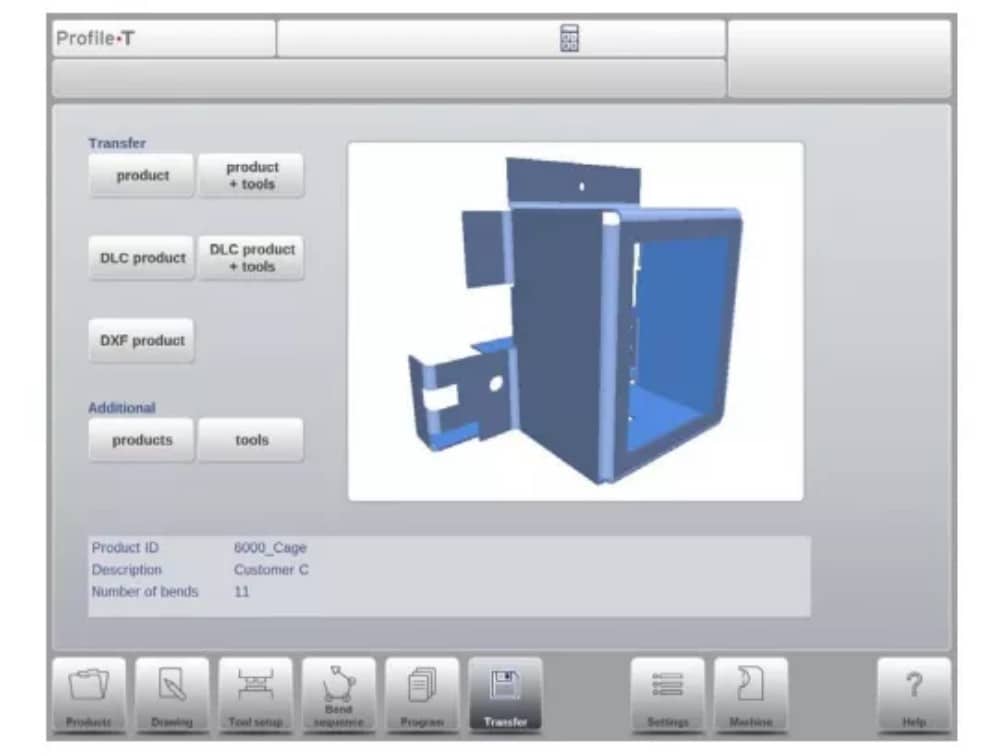Centro de documentação
Manuais e guias técnicos abrangentes para ajudá-lo a dominar as máquinas HARSLE e otimizar sua eficiência na usinagem de metais
Como operar a prensa dobradeira DELEM DA-69T com eficiência?
Lutando para dominar seu DELEM DA-69T Dobradeira? Este guia ajudará você a entender as etapas da operação para garantir uma dobra precisa e maior produtividade.
O DELEM DA-69T Dobradeira Oferece recursos de controle avançados para dobras precisas. Aprenda as instruções passo a passo para sua operação ideal e como evitar erros comuns que prejudicam a produtividade.
Agora, vamos explorar o processo de configuração e os principais recursos para otimizar sua prensa dobradeira DELEM DA-69T para operações perfeitas.
Visão geral da operação e introdução geral
1. A unidade de controle
O controle se parece com o seguinte:

A aparência precisa do seu controle pode ser diferente.
A operação do controle é feita principalmente pela tela sensível ao toque. Uma descrição das funções e dos controles sensíveis ao toque disponíveis é fornecida nas próximas seções deste manual, além da descrição das funções específicas.
Além dos controles de toque, a parte frontal do controle consiste em uma parada de emergência, o volante e os botões de partida e parada.
Teclas de função especiais, que podem ser montadas no painel superior do controle, têm sua descrição específica paralela a este manual do usuário e serão fornecidas pelo fabricante da máquina.
Este manual do usuário se concentra no software de controle e nas funções relacionadas à máquina.
2. Elementos de controle frontal
O painel frontal, além do display, consiste nos seguintes elementos de controle:

3. Conectores USB

4. Modos de operação e programação
A tela principal do controle se parece com o seguinte:
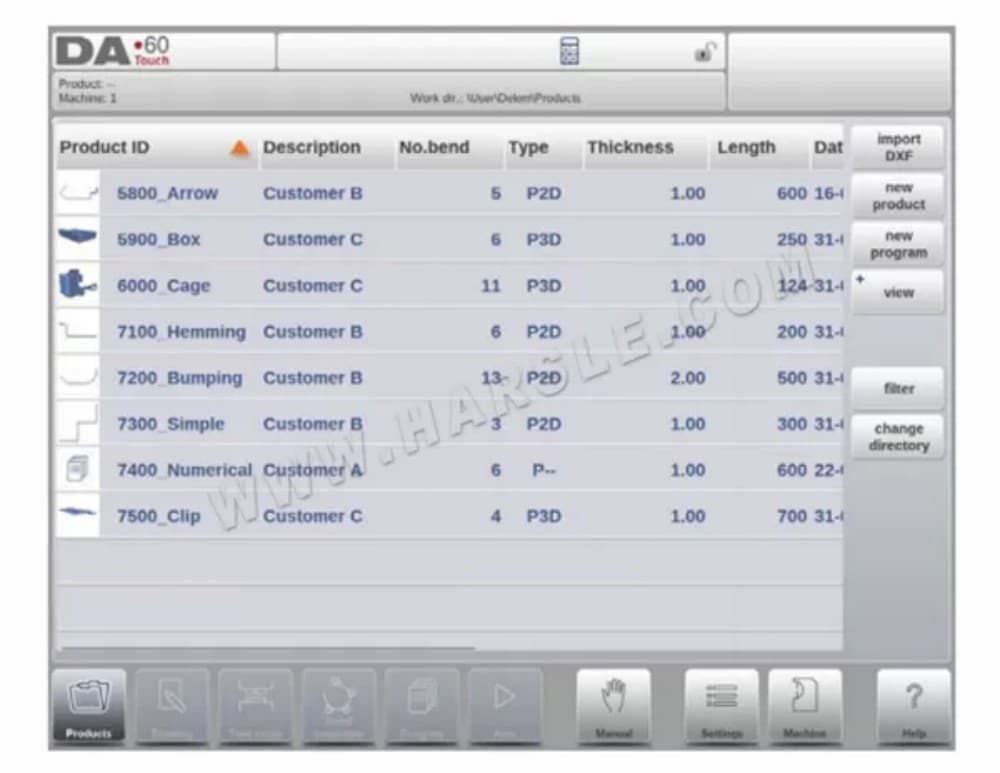
A tela será diferente dependendo do botão de navegação ativo. A tela principal acima aparecerá com a função Produtos ativa.
Basta tocar nos vários modos para selecionar o modo específico.
A estrutura da tela principal é a seguinte:
Painel de título
Na parte superior, o painel de título é sempre exibido. Nesta área, você encontra informações sobre o logotipo, qual produto está carregado, o diretório de produtos selecionados e (quando ativado) a linha de serviços. Indicadores de máquinas também podem ser encontrados aqui.

Painel de informações
No painel de informações, todas as funções e visualizações relacionadas ao modo selecionado são exibidas e podem ser encontradas.

Painel de comando
O painel de comando faz parte do painel de informações e é o local onde os controles relacionados ao painel de informações podem ser encontrados.
Painel de navegação
O painel de navegação é a área onde todos os principais modos podem ser encontrados. Esta área está sempre visível. Os controles, botões grandes com ícones, podem ser usados para alternar diretamente de um modo para o outro.

Explicação dos principais modos / botões de navegação
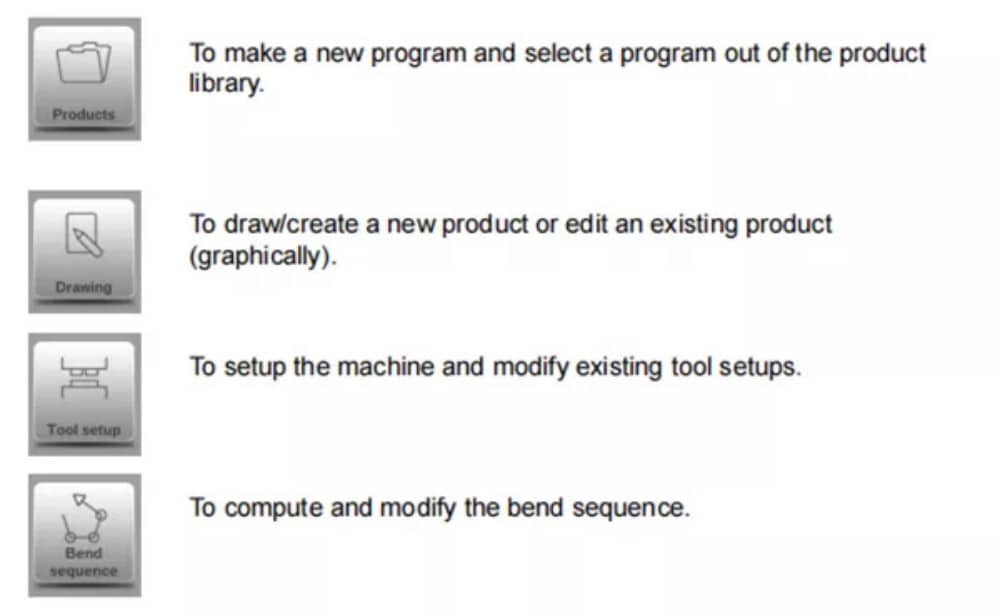

5. Começando
(1)Introdução
Para obter um programa de dobra para um produto, o controle oferece a possibilidade de criar um desenho do produto e calcular uma sequência de dobra válida para o produto. Com essas informações, um programa de produto é gerado.
Isso é feito com as seguintes etapas:
● Acesse o modo Produtos no painel de navegação e inicie um novo produto tocando em Novo Produto.
● Insira as propriedades do produto e comece a desenhar um perfil de produto 2D no modo Desenho.
● Verifique as ferramentas, modifique ou faça uma nova configuração no modo Configuração de ferramentas.
● Use o modo Sequência de dobra para determinar a sequência de dobra calculando-a ou modificando-a manualmente de acordo com suas próprias ideias.
● Quando necessário, modifique o programa numérico CNC através do modo Programa.
● Toque em Automático e pressione o botão Iniciar para produzir o produto programado.
(2)Preparações
Antes que a programação do produto possa ser iniciada, os seguintes preparativos devem ser feitos.
● As propriedades corretas do material devem ter sido programadas na biblioteca de Materiais. Você pode encontrá-las na página Materiais, no modo Configurações.
● As ferramentas corretas devem ser programadas na Biblioteca de Ferramentas. As ferramentas são necessárias para criar um programa CNC. Você pode encontrar as bibliotecas para os diferentes tipos de ferramentas no modo Máquina.
(3)Criar um desenho
O controle oferece a funcionalidade de criar um desenho do produto pretendido. Com este aplicativo de desenho, toque em "Desenho" no painel de navegação para criar um perfil 2D ou um desenho 3D do produto. Nesta etapa, não há cálculo de dobras ou dimensões: qualquer perfil ou desenho pode ser criado. O método de desenho no controle da tela sensível ao toque baseia-se em:
● Esboçando
● Definição de valor
Esboçando
O esboço do produto e da forma da ferramenta pode ser feito tocando na tela nas diferentes direções que o desenho deve ter. O aplicativo seguirá o toque desenhando uma linha entre os pontos indicados. O último ponto do desenho sempre mostrará um grande ponto vermelho.
Quando o ponto de desenho estiver na tela, você pode manter o dedo nessa posição e movê-lo pela tela para mover a linha conectada em outra direção desejada ou aumentar o comprimento da linha. Este método é chamado de "Arrastar". Os valores de comprimento e ângulo ficarão visíveis na tela e podem ser ajustados para ficarem exatos ou próximos do valor desejado.
Definição de valor
Após o produto ou ferramenta ser desenhado no método de Esboço, os valores exatos dos comprimentos e ângulos das linhas podem ser otimizados pelo método de Configuração de Valor. Basta tocar duas vezes no valor do comprimento ou ângulo da linha para alterar e o teclado aparecerá. O valor pode ser inserido de duas maneiras.
de confirmação:
● Insira a função
● Função Enter-Next
A função Enter fechará o teclado após inserir o valor. A função Enter-Next inserirá o valor na linha ou ângulo a ser alterado e o teclado permanecerá aberto para a próxima etapa da programação.
Caso o valor digitado esteja errado, o botão “desfazer” no campo de entrada pode ser pressionado para retornar ao valor original ou a tecla Backspace no teclado para excluir o último caractere digitado.
Função de zoom
Ao pinçar a tela com dois dedos simultaneamente, é possível ampliar e reduzir a visualização do desenho, ferramenta ou máquina. Ao afastar os dedos, o sistema amplia a visualização; ao aproximar os dedos, o sistema amplia a visualização.
Ajustar à tela
Nos ícones de comando na lateral da tela, você encontrará a função Ajustar à Tela. Ela pode ser usada quando o tamanho do desenho não estiver claro na imagem. Basta tocar uma vez e o desenho completo será dimensionado para caber na tela de desenho.
Panorâmica
Ao tocar dois dedos simultaneamente e arrastá-los sobre a tela (deslizando na mesma direção), é possível deslocar o objeto na visualização 3D. Em 2D, um único dedo também permite a panorâmica.
Girando
Em 3D, a rotação da visualização do produto, ferramenta ou máquina pode ser feita com um único dedo deslizando sobre a tela.
Mais informações sobre isso podem ser encontradas no capítulo 3.
Características da ferramenta de desenho
● Design gráfico de formas de produtos em 2D e 3D (se disponível)
● Espessura da folha em escala
● Dimensionamento automático
● Dimensões projetadas horizontais e verticais podem ser inseridas
● Design de ferramentas em escala real
● Diversos formatos de máquinas (vigas de prensa e mesas)
● Mudança de comprimentos e ângulos
● Adicionar ou remover curvas
● Podem ser aplicadas características especiais de curvatura
● As dobras de bainha podem ser programadas
● Curvas de impacto podem ser usadas para raios grandes
● Produtos existentes podem ser copiados, alterados e armazenados como um novo produto
● Seleção de dimensão de fechamento ou tolerância de maior precisão
● Conectando programas 2D para produção 3D
(4) Determine a sequência de curvatura
Após a conclusão do desenho do produto, o controle oferece o modo de configuração da ferramenta para programar a configuração exata da ferramenta, conforme organizada na máquina. Em seguida, você pode selecionar o modo Sequência de Dobra para determinar e simular a sequência de dobra necessária.
No modo Sequência de Dobra, o controle exibe o produto, a máquina e as ferramentas. Neste menu, a sequência de dobra pode ser programada e verificada visualmente. Após a determinação de uma sequência de dobra, o programa CNC pode ser gerado.
Mais informações sobre isso podem ser encontradas nos capítulos 4 e 5.
Cálculo de sequência de flexão
• Cálculo automático para tempo mínimo de produção
• Determinação interativa da sequência de curvatura
• Determinação manual da sequência de dobra
• Visualização de colisão do produto com ferramentas e máquinas
• Seleções livres de ferramentas e formas de máquinas
• Atribuições de tempos de giro, velocidade do batente traseiro, etc.
• Cálculo do comprimento em branco
• Indicação do tempo de produção
• Simulação de sequência de flexão
• Posições dos dedos programáveis
(5) Programa numérico
O menu Programa dá acesso ao programa numérico e aos valores do produto ativo.
Existem duas possibilidades para criar um programa CNC:
• insira um programa numérico, iniciado através do modo Produtos, toque em Novo Programa, passo a passo;
• gerar o programa a partir da simulação gráfica de dobra iniciada através do modo Produtos, tocar em Novo Produto, através do modo Desenho. (ver: Modo Desenho; desenho do produto).
Se o programa for inserido manualmente, não há verificação de colisão. Todos os valores do programa devem ser inseridos manualmente. O programa depende da experiência do operador.
Se o programa for gerado a partir de uma sequência gráfica de dobras, ele poderá ser visualizado durante a produção. Um programa gerado pode ser editado de acordo com as necessidades da operação.
Mais informações sobre isso podem ser encontradas no capítulo 6.
Quando um desenho é concluído com uma sequência de dobra e o programa é armazenado, o programa é pós-processado e o programa numérico fica disponível.
O sistema calcula automaticamente:
• Força necessária
• Ajustes de máquinas como:
• Posição do eixo Y
• Descompressão
• Posição do eixo X
• Retração do eixo X
• Abertura em Y
• Eixos R
• Eixos Z
As posições dos eixos são calculadas de acordo com a configuração da máquina.
(6) O menu Automático e o menu Manual, modos de produção
Um programa de produto pode ser executado através do modo Automático. No modo Automático, um programa completo pode ser executado dobra após dobra. No modo Automático, o modo Passo a Passo pode ser selecionado para que cada dobra seja iniciada separadamente.
O modo Manual do controle é um modo de produção independente. Neste modo, uma dobra pode ser programada e executada. Normalmente, é usado para testar o comportamento do sistema de dobra.
Mais informações sobre isso podem ser encontradas nos capítulos 7 e 8.
(7) Dados de backup, armazenamento externo
Tanto os arquivos de produtos quanto os de ferramentas podem ser armazenados externamente. Dependendo da configuração, esses arquivos podem ser armazenados em uma rede ou em um pendrive. Isso facilita o backup de dados importantes e a possibilidade de troca de arquivos entre controles do Delem.
Mais informações sobre isso podem ser encontradas no capítulo 9.
6. Auxílios de programação
(1) Texto de ajuda
Este controle está equipado com uma função de Ajuda online. Ao pressionar o botão Ajuda no painel de navegação, será fornecida ajuda contextual.

Para ativar uma janela de ajuda para um parâmetro, toque no botão Ajuda no painel de navegação.
Uma janela pop-up aparece com informações sobre o parâmetro ativo.

Esta janela de Ajuda contém as mesmas informações do Manual de Operação.
A janela de ajuda pode ser usada da seguinte maneira:
Você pode rolar o texto deslizando um dedo na direção desejada. Ao tocar na parte inferior ou superior da tela, você pode navegar pelo texto de ajuda tocando em Página Anterior / Próxima Página.
A função Índice ajuda a acessar o sumário. Os hiperlinks no sumário ajudam a navegar diretamente para o tópico desejado.
Toque em Encerrar para fechar a janela de Ajuda.
(2) Funcionalidade da caixa de listagem
Vários parâmetros no controle têm um número limitado de valores possíveis. Ao selecionar um parâmetro, ao tocar na linha de parâmetros na tela, a lista de opções será aberta perto da posição onde você tocou na linha, e o valor desejado poderá ser selecionado.

Para desfazer a seleção e a caixa de listagem aberta, tocar fora da caixa fará com que ela seja fechada sem alterar o parâmetro selecionado.
(3) Filtro, pesquisa ao vivo, filtro automático
Em alguns modos, é oferecida uma lista de entidades (produtos, ferramentas, materiais, etc.). Um exemplo desse menu é o modo Produtos (seleção de produtos). Para pesquisar um produto ou ferramenta específica, pode-se usar a função de filtro. Pressione o botão de comando "Filtrar" e digite uma parte do ID no campo "Enter". Automaticamente, a lista é limitada aos itens que contêm a parte digitada.
Várias partes da pesquisa podem ser separadas por .
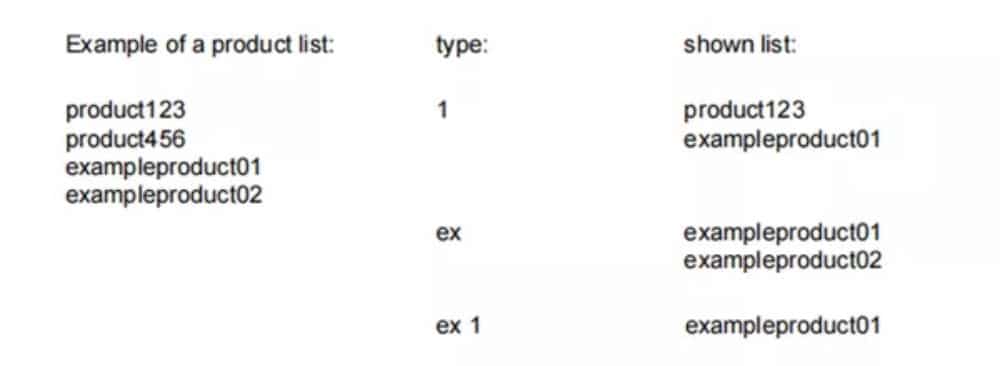
Para fechar uma tela de filtro aberta, use o botão de fechar do teclado no lado direito, ao lado do teclado.
Filtro automático
Além da função de filtro, os cabeçalhos de coluna, por exemplo, das tabelas de seleção de ferramentas e da tabela de seleção de produtos, têm a funcionalidade de "filtro automático".
Ao tocar no cabeçalho da coluna, é possível classificar a lista com base naquela coluna específica. O triângulo no cabeçalho é exibido como uma indicação da ordem de classificação.
Ao tocar em um cabeçalho com funcionalidade de filtro automático, uma caixa de listagem será exibida automaticamente, oferecendo as opções possíveis de filtragem, derivadas das entradas disponíveis naquela coluna. Por exemplo:
Ao usar isso em uma seleção de matriz, a abertura em V pode ser filtrada para o valor desejado, conforme pesquisado. A lista mostrará apenas matrizes que atendem ao filtro definido.
Os filtros podem ser desativados de forma semelhante. A lista também oferece uma função para remover filtros.

(4) Navegação
Em alguns modos, as telas do programa são divididas em guias.
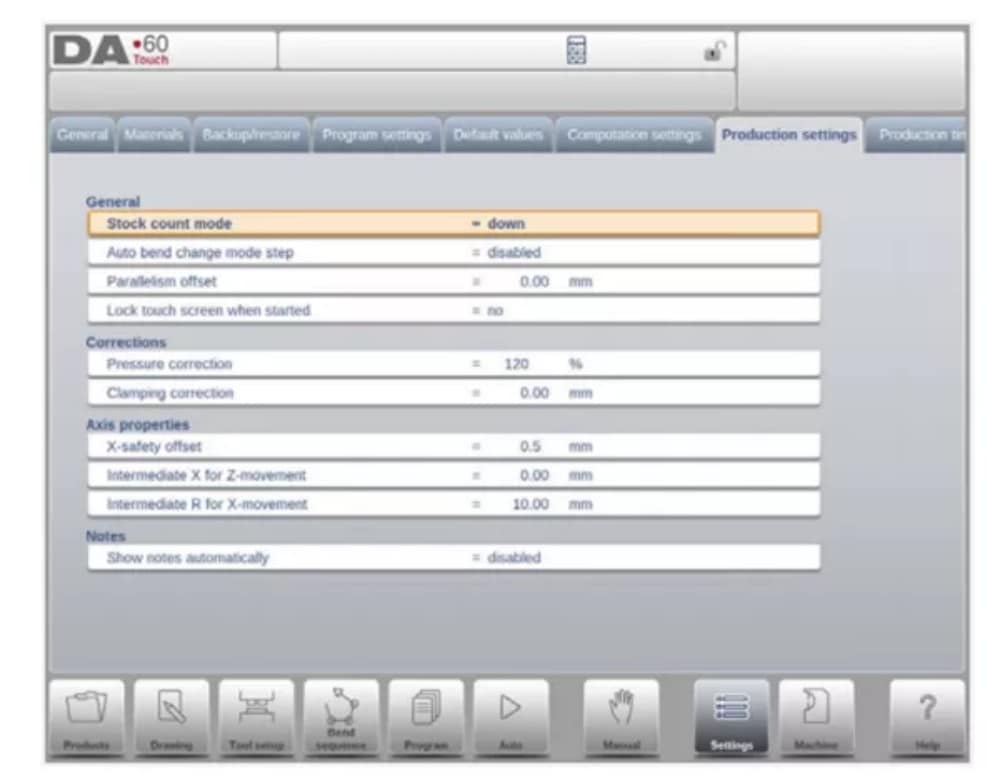
As abas podem ser facilmente selecionadas com apenas um toque. Quando uma aba não estiver totalmente visível ou não estiver visível, basta arrastar a linha de abas horizontalmente para que a aba desejada seja "puxada" para a tela e selecionada.
(5) Entrada e edição de texto
O cursor pode ser usado para inserir um valor ou texto específico dentro de uma entrada existente. Basta tocar na posição desejada para fazer isso. O cursor aparecerá e a entrada será adicionada ali.
Por exemplo, em Editar notas, onde várias linhas podem ser inseridas, Enter é usado para avanço de linha. Recortar, Copiar e Colar são oferecidos no teclado para facilitar a edição. Desfazer e Refazer também podem ser usados neste editor.

O teclado pode ser mostrado ou ocultado neste editor multilinha usando a tecla de seta no canto inferior esquerdo.
(6) Digitação de caracteres alfanuméricos vs. caracteres especiais
Tanto caracteres alfanuméricos quanto caracteres especiais podem ser usados em todo o controle. Um teclado alfanumérico completo na tela será exibido quando necessário.
Ao editar um campo puramente numérico, os caracteres alfanuméricos ficarão "acinzentados" e somente o teclado numérico poderá ser usado. Para campos que permitem o uso de sequências alfanuméricas, o teclado estará totalmente disponível. Caracteres especiais como ? % – podem ser encontrados usando o botão de caracteres especiais no canto inferior esquerdo do teclado.
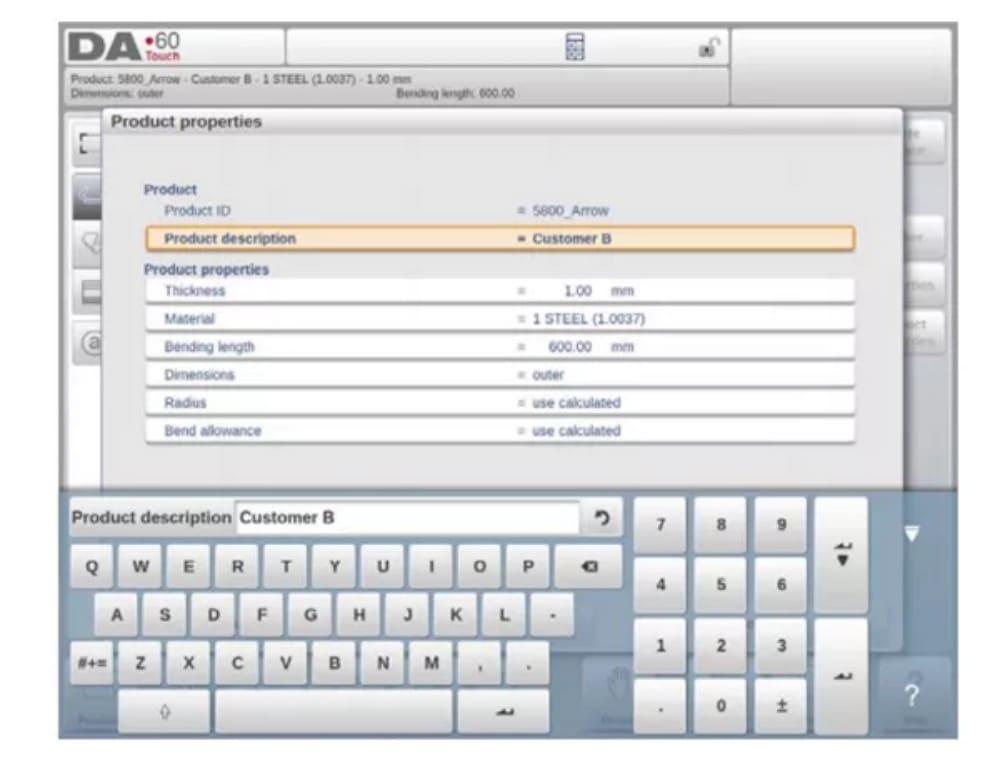
Caracteres especiais (como á, à, â, ã, ä, å, æ) são suportados pelo teclado na tela mantendo um caractere (como 'a') pressionado.
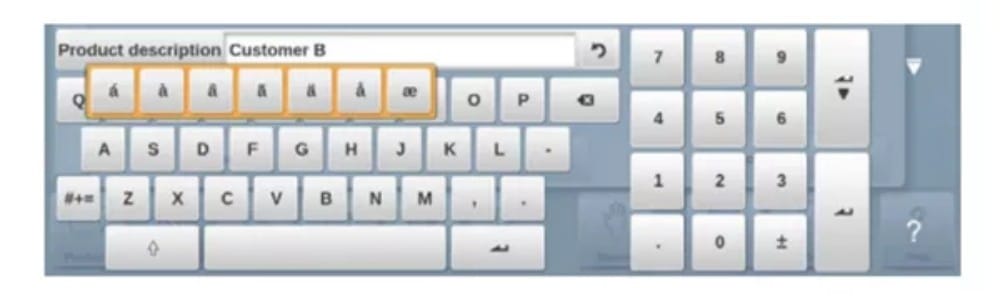
(7) Calculadora
O controle CNC fornece uma “calculadora de mesa” disponível para o operador.
Na parte superior da tela, o ícone da calculadora pode ser usado para alternar para a funcionalidade da calculadora.
A área do teclado oferece funções de calculadora que podem ser usadas de forma autônoma. Funções padrão (somar, subtrair, multiplicar e dividir), incluindo porcentagem, raiz quadrada, quadrado e funções de memória, estão disponíveis.
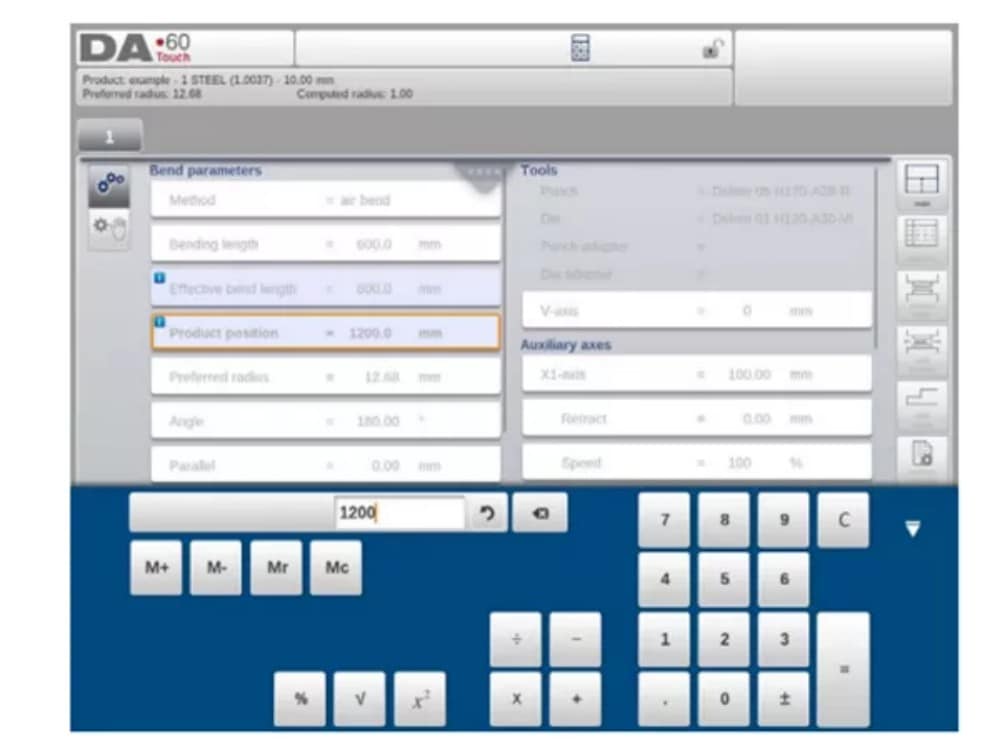
Caso os cálculos precisem usar valores de parâmetros como entrada e resultados como saída, é possível alternar para a calculadora a partir da entrada de parâmetros. Isso trará o valor do parâmetro para a calculadora e o resultado de volta para a linha de entrada.
Não é necessário recortar ou colar. Somente ao inserir e confirmar o valor calculado na linha de entrada do parâmetro, ele será utilizado para a frente.
(8) Centro de mensagens
Quando mensagens vindas de CLPs, sistemas de segurança, LUAPs ou do sequenciador são exibidas, elas podem ser "enviadas" para o "Centro de Mensagens". Quando uma mensagem é exibida simultaneamente, o símbolo do centro de mensagens é exibido na linha superior do cabeçalho da página, ao lado, por exemplo, da calculadora e do símbolo de trava de teclado. Ao tocar neste símbolo do centro de mensagens, as mensagens são retiradas da tela, permitindo a programação e edição normais.
Ao tocar novamente, as mensagens reais são exibidas.
Quando as mensagens estão em segundo plano, o símbolo do centro de mensagens tem um indicador extra para mostrar novas mensagens recebidas que ainda não foram exibidas.
(9) Rede
O controle CNC é equipado com uma interface de rede. A função de rede oferece aos operadores a possibilidade de importar arquivos de produtos diretamente dos diretórios de rede ou exportar os arquivos de produtos acabados para o diretório de rede desejado.
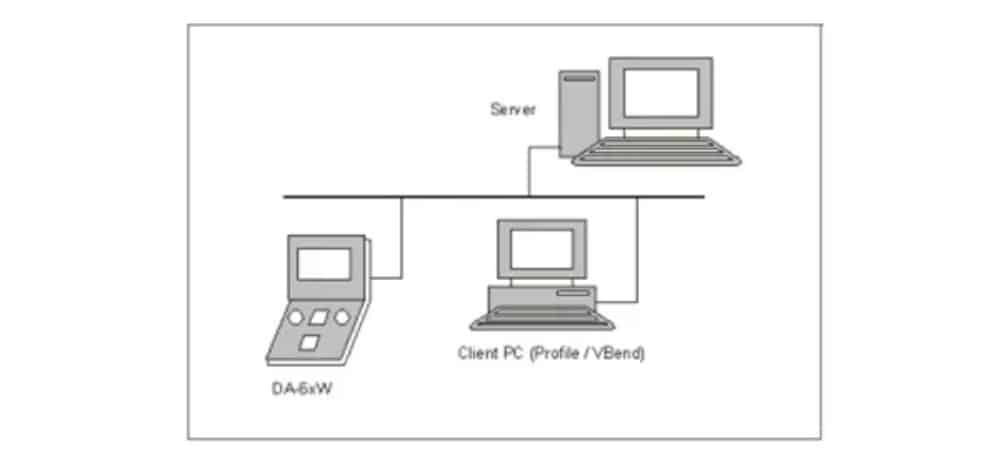
O Capítulo 9 sobre backup/restauração no modo Configurações contém mais informações sobre possibilidades de rede.
(10) Função de bloqueio de teclas
Para evitar alterações em produtos ou programas, a função de bloqueio de teclas oferece a possibilidade de bloquear o controle.
Existem dois níveis de bloqueio do controle: Bloqueio de Programa e Bloqueio de Máquina.
• No Bloqueio de Programa, somente um produto pode ser selecionado e executado no modo Automático.
• No Bloqueio da Máquina, a máquina é bloqueada e o controle não pode ser usado.
Para bloquear um controle, basta tocar no símbolo de cadeado na parte superior da tela. Dependendo do código usado, o controle estará em Bloqueio de Programa ou Bloqueio de Máquina. O Bloqueio de Programa exibirá um cadeado fechado em cinza. O Bloqueio de Máquina exibirá o mesmo cadeado, mas colorido (vermelho).
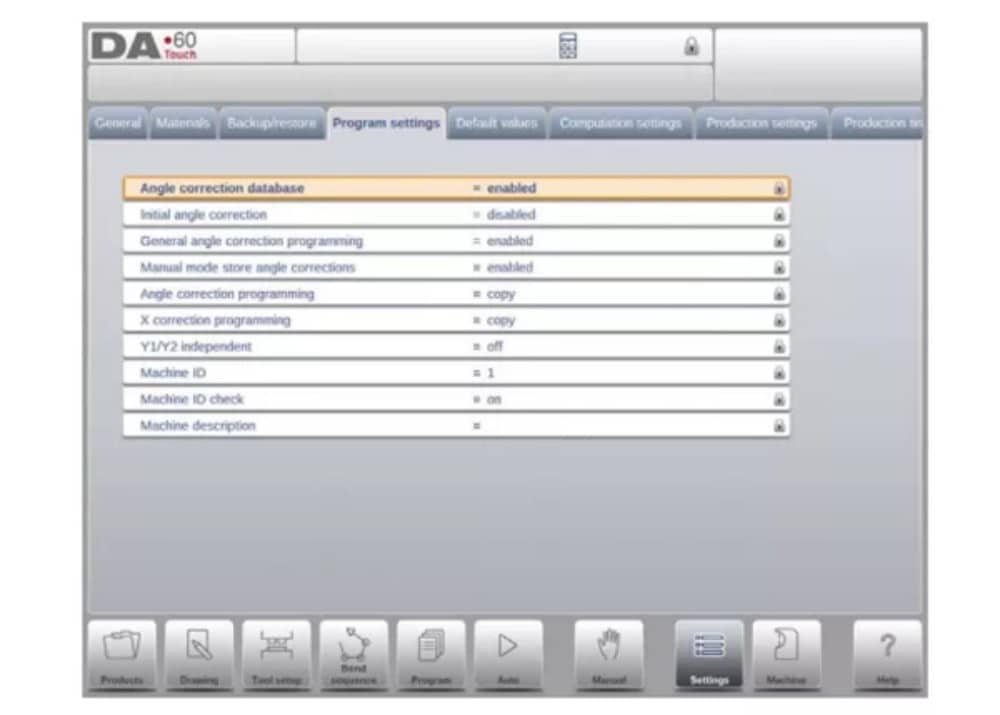
(11) Painel de funções OEM
Dependendo da implementação do fabricante da máquina, o canto superior direito da tela pode ser usado para indicadores especiais.
Para acessar funções relacionadas a esses indicadores, o painel de funções OEM pode ser aberto tocando neste canto da tela.
(12) Versões de software
A versão do software sob seu controle é exibida na guia Informações do sistema no menu Máquina.

Produtos, a biblioteca de produtos
1. Introdução

(1) A vista principal

No modo Produtos, é fornecida uma visão geral da biblioteca de programas no controle. Neste modo, um programa de produto pode ser selecionado (carregado). Depois disso, um programa pode ser modificado ou executado.
Cada item na lista consiste em uma miniatura do produto gráfico (para programas numéricos, um símbolo é mostrado), seu ID do produto, a descrição do produto, o número de dobras no produto, que tipo de produto é (tipo) e a data em que foi usado ou modificado pela última vez.
A indicação do tipo do produto mostra os seguintes tipos de produtos:
(2) Seleção de produtos
Para selecionar um produto, basta um único toque. O produto será selecionado e carregado na memória. A partir daí, a produção pode ser iniciada tocando em Automático. A navegação também pode ser iniciada pelo Desenho do Produto (se existente), sua Configuração de Ferramenta, a Sequência de Dobra e o Programa numérico do produto.

(3) Novo Produto, iniciando um novo produto gráfico
Para iniciar um novo produto gráfico, toque em Novo produto.
Depois que o Novo Produto é escolhido, a programação do novo produto começa com seus detalhes gerais, como ID do Produto, Espessura e Material.

(4) Novo Programa, iniciando um programa numérico
Para iniciar um novo programa numérico, toque em Novo Programa.
Após a escolha do Novo Programa, a programação começa com seus detalhes gerais, como por exemplo ID do Produto, Espessura e Material.

(5) Visualizações
Para visualizar os produtos como uma lista simples ou completamente gráfica, a função Exibir pode ser usada.
Ao tocar em Exibir, um dos três modos de visualização pode ser selecionado.

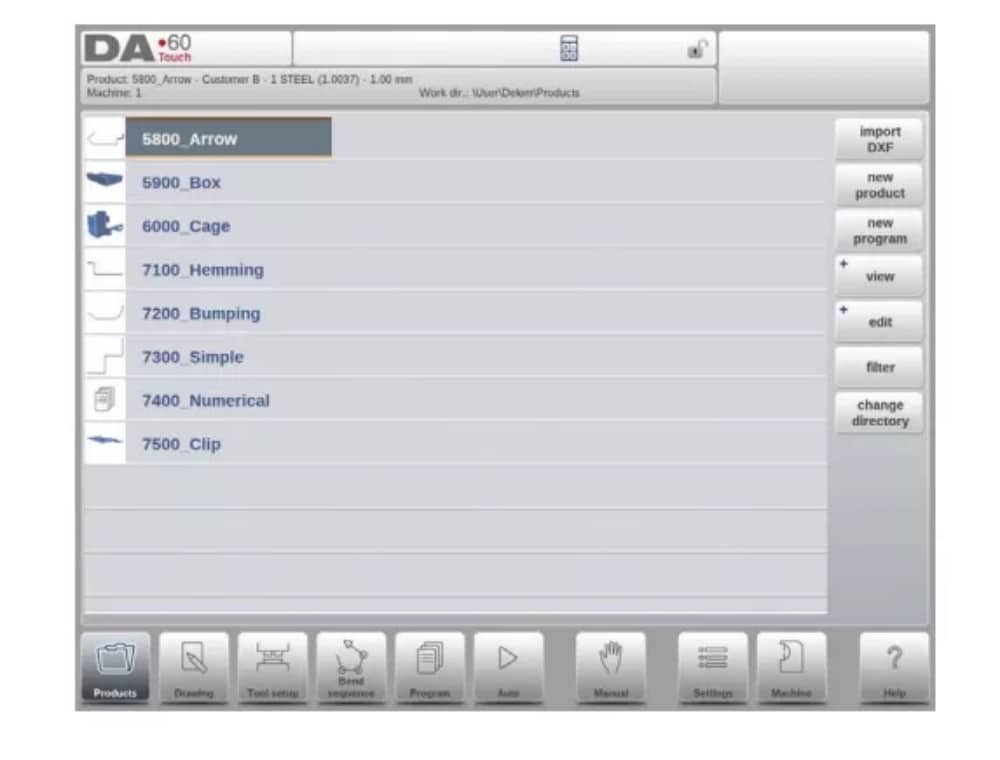
(6) Editar, Copiar e Excluir um produto ou programa
Para excluir um produto no modo Produtos, selecione-o tocando nele. Ele será selecionado.
Depois disso, toque em Editar e use Excluir. Para finalmente excluí-lo, confirme a pergunta. Para excluir todos os produtos e programas de uma vez, toque em Excluir Tudo.

Para copiar um produto, selecione um produto ou programa, toque em Editar e use Copiar. Depois disso, o nome do produto pode ser programado e a cópia será realizada. O produto aparecerá no mesmo diretório. O produto copiado será uma cópia exata, incluindo a configuração da ferramenta e a sequência de dobra, se disponível.

(7) Renomear e mover produto
Os produtos também podem ser movidos e renomeados. Isso pode ser feito em uma única etapa: Mover move um produto para um novo diretório. Renomear permite que o usuário dê a ele um novo nome dentro do mesmo diretório.
Para mover ou renomear um produto, selecione um produto ou programa, toque em Editar e escolha Mover ou Renomear na lista. Para Renomear, um novo nome pode ser fornecido. O produto aparecerá no mesmo diretório. Para mover, um novo local pode ser selecionado. O produto copiado será uma cópia exata, incluindo a configuração da ferramenta e a sequência de dobra, se disponível.
(8) Bloqueio/desbloqueio do produto
A função Bloquear/Desbloquear produtos oferece um método simples para evitar alterações acidentais em programas ou produtos finalizados. Dessa forma, produtos que foram ajustados e considerados em boas condições não podem ser alterados, a menos que sejam desbloqueados.
Ao tocar em Editar, o recurso Bloquear produto/Desbloquear produto pode ser alternado para cada produto ou programa.
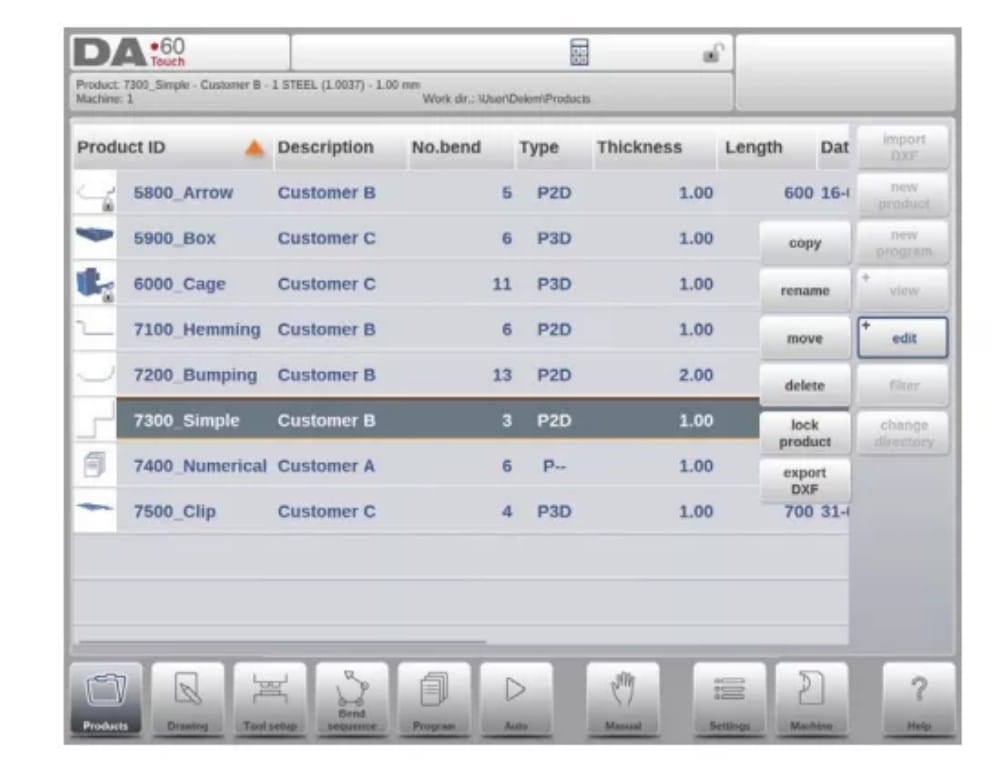
(9) Função de filtro
Para facilitar a localização de produtos, a função de filtro permite pesquisas ao vivo em todo o modo Produtos.
Ao tocar em "Filtrar", a tela de filtros será exibida. Ao digitar a sequência de caracteres do filtro desejado, opcionalmente separada por espaços, a busca em tempo real será iniciada.
Opcionalmente, uma visualização diferente pode ser selecionada. Além disso, a propriedade específica à qual o filtro é aplicado pode ser alterada usando Seleção.
As seleções podem ser feitas por ID do produto, Descrição do produto, Tipo, Espessura, Comprimento ou Data.
Você pode inserir um nome ou número completo ou apenas uma parte dele. Se você inserir parte de um nome e essa parte aparecer em vários nomes de produtos, o controle mostrará todos os nomes de produtos que contêm essa parte. Também é possível inserir uma combinação de nome e número.
Veja também a seção 1.6.3 sobre Filtragem e 'Pesquisa ao vivo'.

(10) Alterar diretório
Para mudar para um diretório de produtos diferente ou adicionar um novo diretório de produtos, toque em Alterar Diretório. Quando um diretório obsoleto precisar ser removido, selecione-o e toque em Remover.
Diretório. Ao acessar o diretório desejado, toque em Selecionar para retornar à tela Produtos, que exibirá todos os produtos no diretório. O nome do diretório local ativo é exibido no cabeçalho.

(11) Seleção de produtos de rede
Quando um diretório de rede é montado no controle, este diretório montado pode ser encontrado em Rede. A rede está disponível ao lado do diretório Produto ao usar a opção Alterar diretório. O nome da unidade montada indica a disponibilidade para seleção do produto e
armazenar.
Os diretórios de rede podem ser navegados no navegador de diretórios. Os diretórios podem ser selecionados, adicionados e removidos, e os produtos podem ser selecionados. Ao encontrar o diretório desejado, toque em Selecionar para retornar à tela Produtos, que exibirá todos os produtos no diretório. O diretório de rede agora é o diretório local ativo. Seu nome é exibido no cabeçalho da tela.
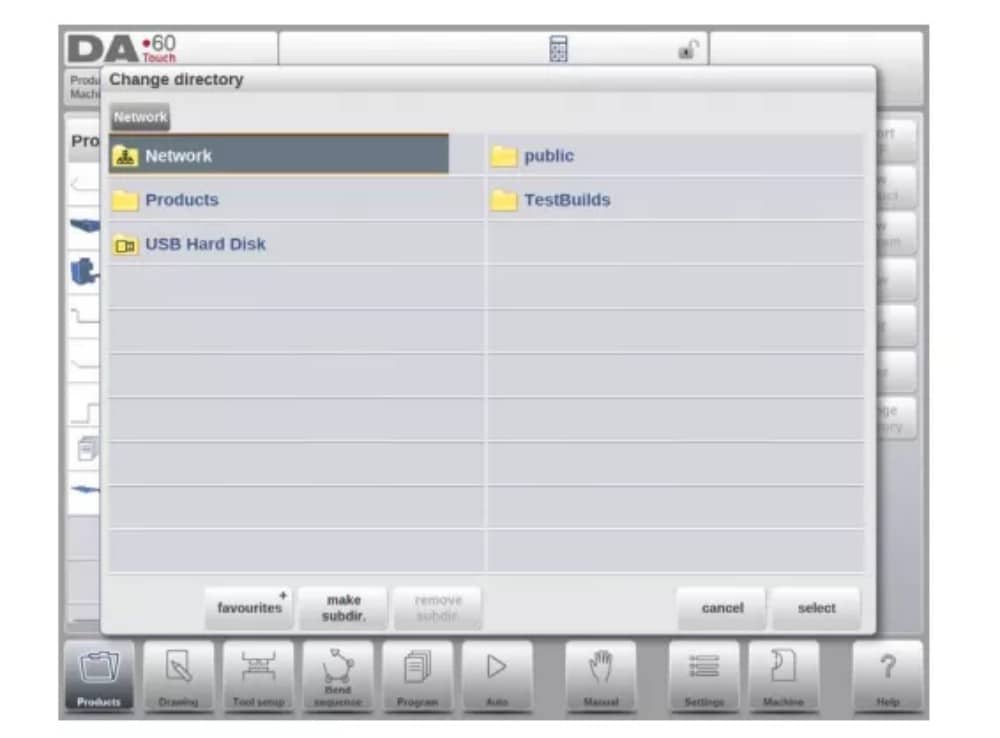
Quando você sai do menu de seleção de produtos, o controle lembra o subdiretório ativo e o produto ativo (se um produto foi selecionado) até que outro diretório ou produto seja selecionado.
Ao trabalhar com uma rede "somente leitura", ou quando a conexão de rede for interrompida, o produto será salvo no subdiretório "Recuperados". Este pode ser encontrado como um subdiretório em Produtos.
Ao tocar no botão Atualizar (em Exibir) no modo Produtos, a biblioteca de produtos exibida na tela é atualizada, o que pode ser útil ao trabalhar em um local de rede.
2. A opção de importação DXF
Uma alternativa para desenhar o produto desejado no controle é que o controle também pode importar um arquivo de saída do sistema CAD gerado externamente. Este capítulo explicará o uso do conversor DXF para importar arquivos DXF e sua funcionalidade.
A opção de importação DXF é iniciada com o botão de comando acima de Novo Produto. Importar DXF abre um navegador de seleção de arquivos para selecionar o arquivo DXF.
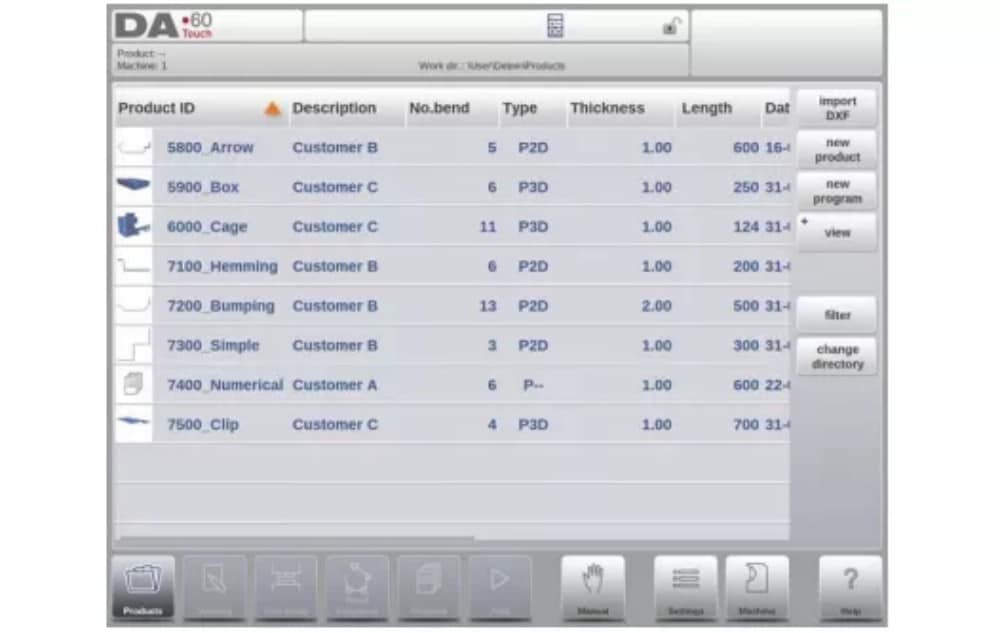
Os arquivos podem estar localizados, por exemplo, em um pendrive ou no diretório de rede. É possível navegar até o local e selecionar o arquivo.
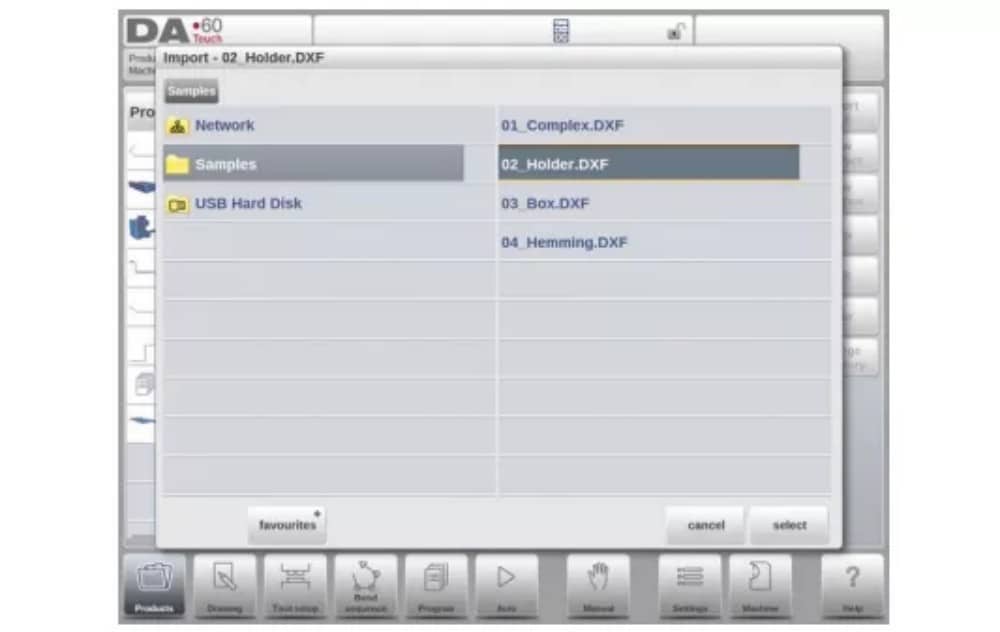
Para que o arquivo DXF seja importado, é recomendável criar o desenho original com a maior precisão possível. As linhas de dobra devem ser conectadas às linhas de contorno para obter um desenho preciso do produto. Caso contrário, o Conversor DXF pode corrigir pequenos erros.
Após selecionar o arquivo DXF, a janela de importação de DXF será aberta, exibindo o arquivo DXF. Se a seleção de camadas estiver ativada, o desenho será tracejado, pois ainda não há uma linha definida para o seu significado.
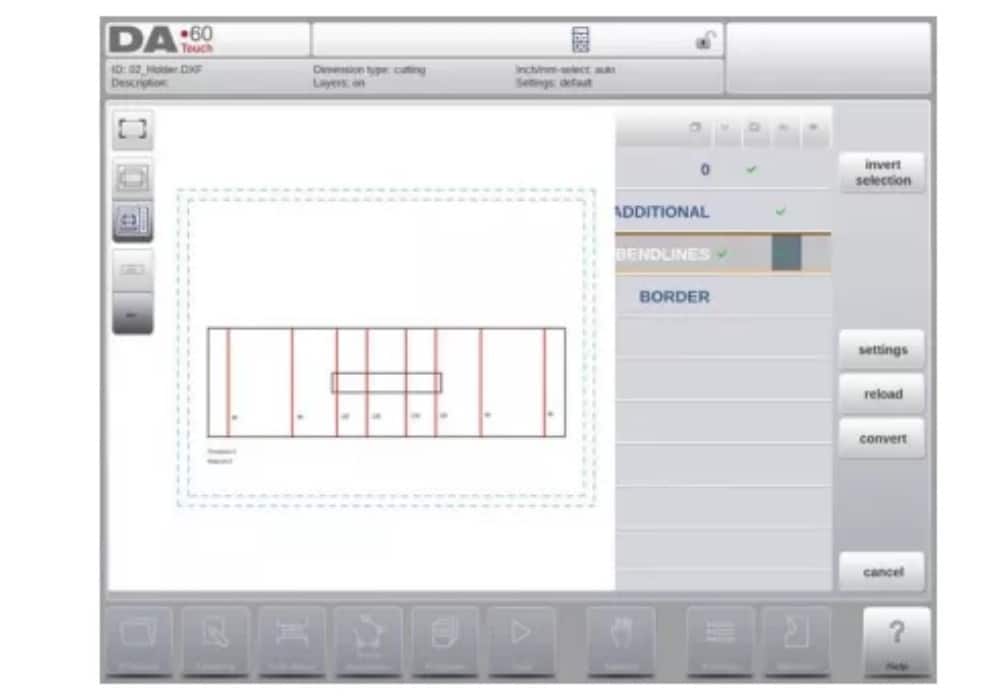
(1) Dimensões do desenho do produto
O arquivo de desenho pode ser organizado de duas maneiras:
• dimensões de projeção;
• dimensões de corte.
Essas formas são descritas nos subparágrafos seguintes.
Durante a operação no conversor DXF, é possível alternar entre dimensões de corte e dimensões de projeção. Isso pode ser feito nas configurações de conversão DXF.
Dimensões de projeção
Nesta situação, todos os lados do produto e linhas de dobra têm o comprimento do produto resultante. O desenho não representa o tamanho real da chapa a ser dobrada, mas é apenas uma representação de como a chapa deve ser organizada em dobras e superfícies. Quando tal
Após o desenho ser carregado e convertido, o conversor construirá um desenho do produto com exatamente as mesmas dimensões presentes no desenho original. Posteriormente, são adicionadas informações adicionais sobre o material, a espessura da chapa e as dimensões do produto. Cabe ao controle criar um programa CNC com as posições corretas dos eixos, resultando em um produto conforme o pretendido.
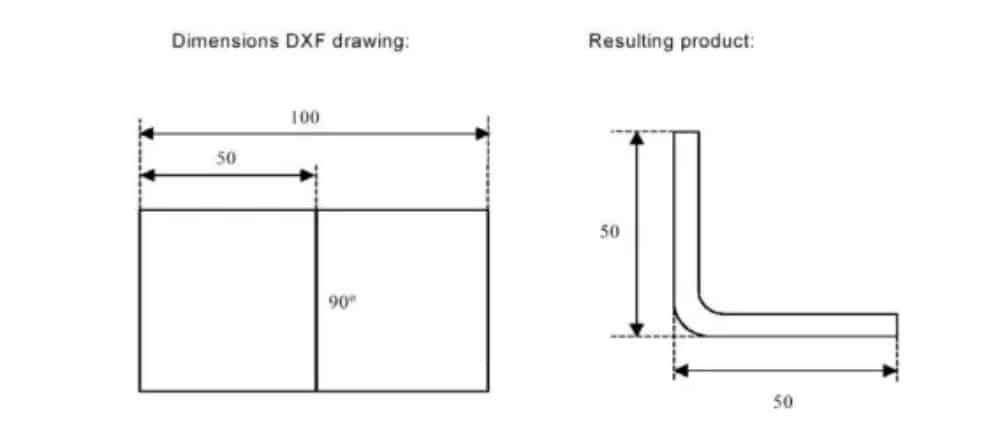
(2) Linhas de curvatura e seleção de camadas com atribuição de linha
Para uma conversão adequada, a atribuição de propriedades específicas do produto às linhas no DXF é importante.
Dependendo do conteúdo do DXF, as linhas de curvatura, o contorno e informações de texto adicionais podem ser atribuídos camada por camada. Caso a seleção de camadas esteja desativada, as linhas de curvatura serão pesquisadas automaticamente.
Informações da linha de curvatura
Com as linhas de curvatura, as informações do ângulo podem ser definidas por meio de texto próximo à linha. Os rótulos de texto,
para ser configurado em Configurações::Rótulos, pode ser usado da seguinte forma:
• Padrão: curvatura de ar normal com valor positivo ou negativo
• Bainha: um H seguido por um valor positivo ou negativo do ângulo de pré-curvatura.
• Raio: um R seguido do valor do raio.
Definição:
• valor positivo: o flange dobra para cima,
• valor negativo: o flange dobra para baixo.
Informações do produto
Além do desenho do produto, um desenho DXF pode conter outras informações, como nome do fabricante, linhas de dimensão, descrição do produto, etc. Se essas informações estiverem organizadas em outras camadas além do desenho do produto, elas podem ser filtradas selecionando apenas determinadas camadas para conversão. Caso contrário, é possível remover informações desnecessárias do programa conversor antes que a conversão do desenho seja iniciada.
Seleção de camadas
Dependendo das configurações de importação de DXF, que podem ser inseridas na tela principal, a seleção de camadas pode ser ativada ou desativada.
Caso a seleção de camadas esteja ativada, a visualização da lista de propriedades da camada pode ser alternada. Os botões no canto superior esquerdo permitem essa opção. Os parágrafos a seguir descrevem a diferença entre
Seleção de camadas ativada e seleção de camadas desativada.
(3) Conversão
Quando as atribuições forem definidas corretamente, a conversão poderá ser executada tocando no botão Converter.
A pré-visualização da conversão será exibida quando houver avisos ou erros.
Durante a conversão, o desenho DXF é representado por linhas como linha de contorno, linha de dobra e linhas de contorno internas. As cores indicam a propriedade da conversão da linha. As linhas do desenho do produto terão cores diferentes após a conversão. Cada cor tem seu próprio significado:
• Azul: Linha de contorno, esta linha é uma parte do contorno externo do produto.
• Vermelho: Linha de curvatura, esta linha é uma curvatura.
• Verde: Contorno interno, esta linha faz parte do contorno interno do produto.
• Preto: os textos atribuídos serão exibidos em preto.

(4) Conversão de dimensões de corte, com informações sobre tolerância de dobra
No último estágio da conversão de um DXF com dimensões de corte, a margem de curvatura que foi usada durante o desdobramento precisa ser reutilizada na conversão.
Portanto, a conversão das dimensões de corte sempre usará a tabela de tolerância de dobra do controle e verificará se há informações disponíveis sobre tolerância de dobra para todas as dobras.
Caso haja apenas um conjunto de parâmetros de tolerância de dobra disponível para cada dobra, este será utilizado. O pop-up de tolerância de dobra exibirá os ângulos do produto com a tolerância de dobra encontrada. Se mais entradas na tabela puderem ser válidas, é necessário selecionar a linha de tolerância de dobra apropriada. O raio desejado e calculado pode ser útil nessa seleção.
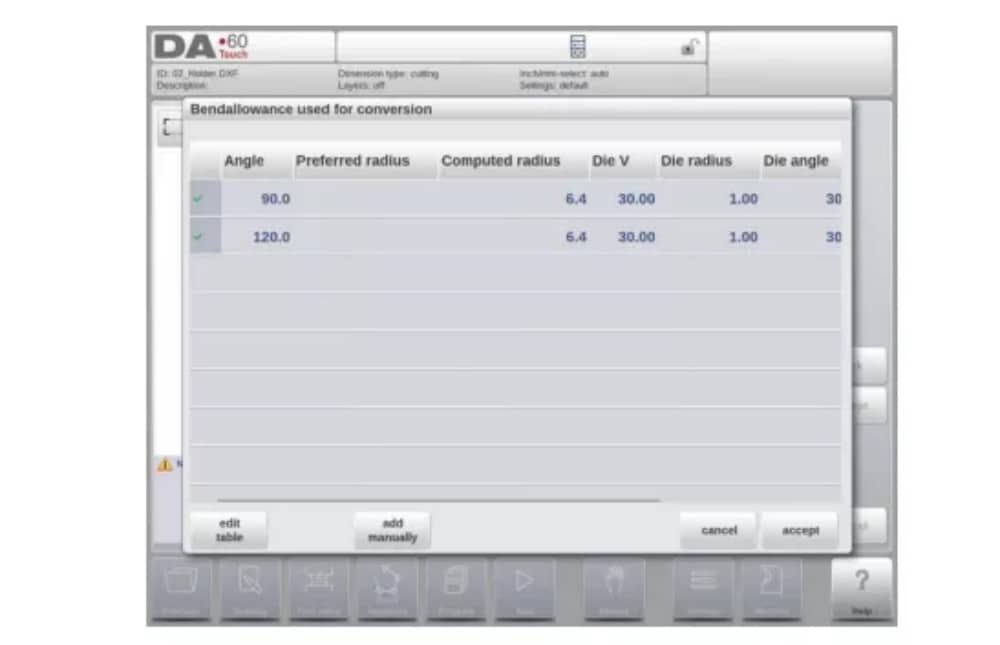
Adicionando informações de tolerância de curvatura manualmente
Caso as informações sobre a tolerância de dobra sejam fornecidas com o desenho de dimensão de corte DXF, incluídas no DXF ou como informações separadas, há a possibilidade de inserir essas informações manualmente.
Quando um DXF é importado e o valor da tolerância de dobra por dobra é incluído (com base nas informações da linha de dobra), esses valores são importados e usados com a dobra desejada. O controle usará isso como uma entrada que substitui o cálculo da tolerância de dobra ou a pesquisa na tabela do controle.
Se essas informações forem inseridas durante a conversão DXF, isso funcionará de forma equivalente, ignorando o cálculo de controles ou a pesquisa de tabela.
Caso a informação de tolerância de dobra desejada não esteja presente na tabela, também é possível adicioná-la manualmente antes da conversão propriamente dita. Caso a tolerância de dobra não seja fornecida antes ou durante a conversão DXF, isso será solicitado automaticamente. É possível selecionar entre as entradas existentes na tabela de tolerância de dobra ou inserir a tolerância de dobra apenas para esta conversão.
Para habilitar a função de programação de informações de tolerância de dobra na função Desenho do controle (propriedade de dobra), é necessário ativá-la nas propriedades do produto. Isso é feito automaticamente em caso de importação.
(5) Configurações DXF
Nas configurações do conversor DXF, os parâmetros de conversão podem ser configurados. É possível armazenar vários arquivos de configuração para tipos de desenho específicos. As funções "Salvar como" e "Carregar" estão disponíveis.
Parâmetros de conversão

3. A função de importação 3D (somente Profile-T3D offline)
Uma alternativa para desenhar o produto desejado no aplicativo é importar um arquivo do sistema CAD gerado externamente. Com a função de importação 3D, o Profile-T3D pode importar os arquivos genéricos .IGES e .STEP.
Este capítulo explicará o uso da funcionalidade de importação 3D para arquivos .IGES e .STEP.
(Esta funcionalidade está disponível apenas no Profile-T3D)
A função de importação 3D é iniciada através do botão de comando Importar acima de Novo Produto. A importação 3D abre um navegador de seleção de arquivos para selecionar um arquivo .IGES ou .STEP.
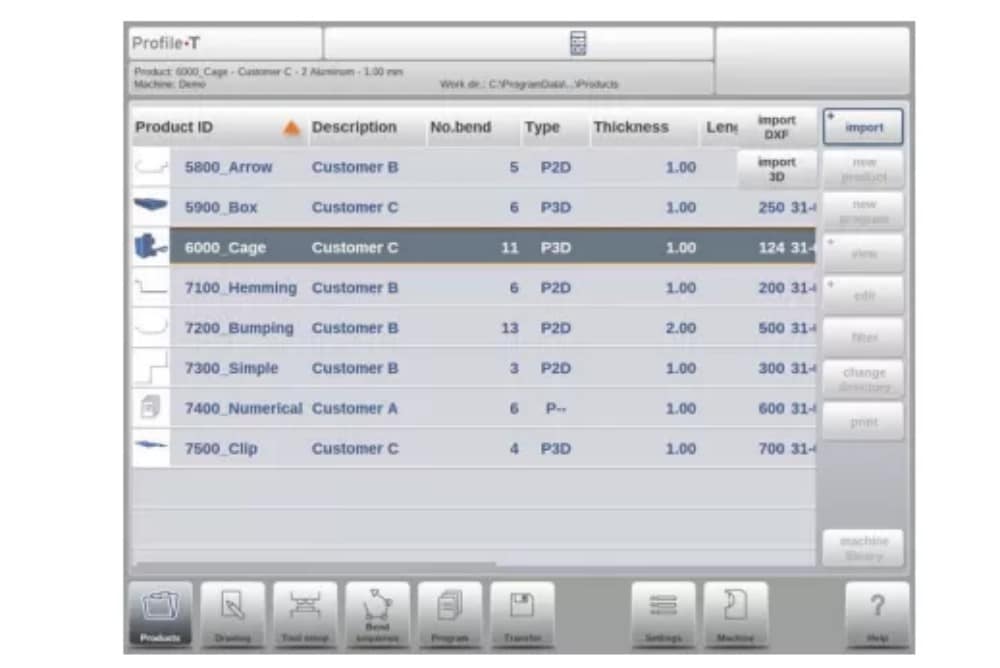
(1) Conversão

A conversão pode ser iniciada tocando em Converter. Isso iniciará a interpretação do projeto 3D em um produto com linhas de curvatura e características específicas da chapa metálica.
O aplicativo mostrará o produto com as linhas de curvatura designadas.

Caso o conversor não encontre nenhuma imperfeição, a conversão será visualizada e será possível finalizá-la tocando em Aceitar.
A partir daqui, o produto é convertido e exibido no modo Desenho.
É possível continuar com a seleção de ferramentas e a programação da sequência de dobras.

Requisitos do arquivo CAD 3D
Para a importação dos arquivos .IGES e .STEP, é importante atender às restrições para projetos de produtos de chapa metálica. As restrições estão disponíveis mediante solicitação na Delem.
O arquivo 3D a ser importado deve, obviamente, ser gerado com o objetivo de projetar uma peça de chapa metálica que possa ser processada em uma prensa dobradeira.
4. A opção de exportação de contorno DXF
Como parte da opção DXF, a função Exportar DXF, no modo Editar no Produto e em Transferir (Perfil-T), permite a exportação de qualquer produto, incluindo as deduções de dobra, como um contorno. Este contorno é armazenado como um DXF e contém as dimensões de corte.

Desenho do produto
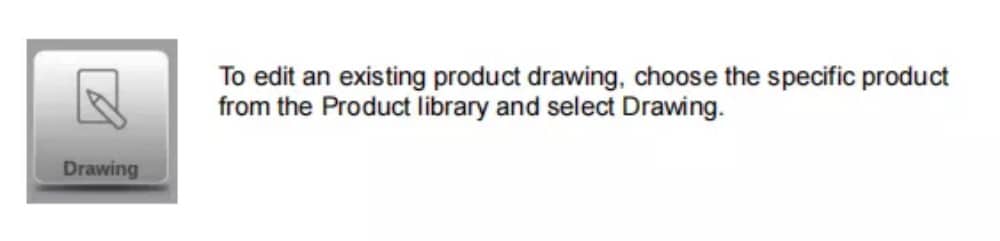
Para iniciar um novo desenho de produto, escolha Novo Produto na biblioteca de produtos
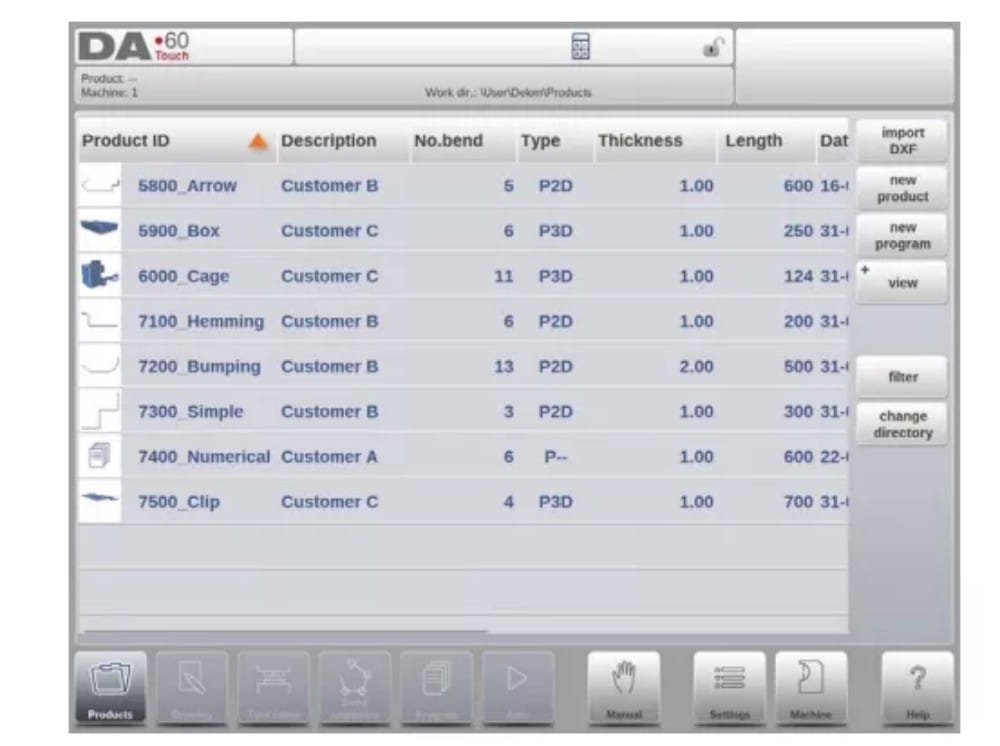
Quando um novo desenho de produto é iniciado, uma tela com propriedades gerais do produto é exibida.
Primeiro, essas propriedades, dados gerais, devem ser definidas antes de começar o desenho do produto.
(1) Adicionar notas
Ao clicar em Editar Notas, uma nova janela será exibida, na qual você poderá editar o texto sobre o produto atual. Os caracteres possíveis serão exibidos no teclado.

2. Desenho de produto 2D
(1) Introdução
Após inserir os dados gerais do produto, a tela de desenho é exibida.
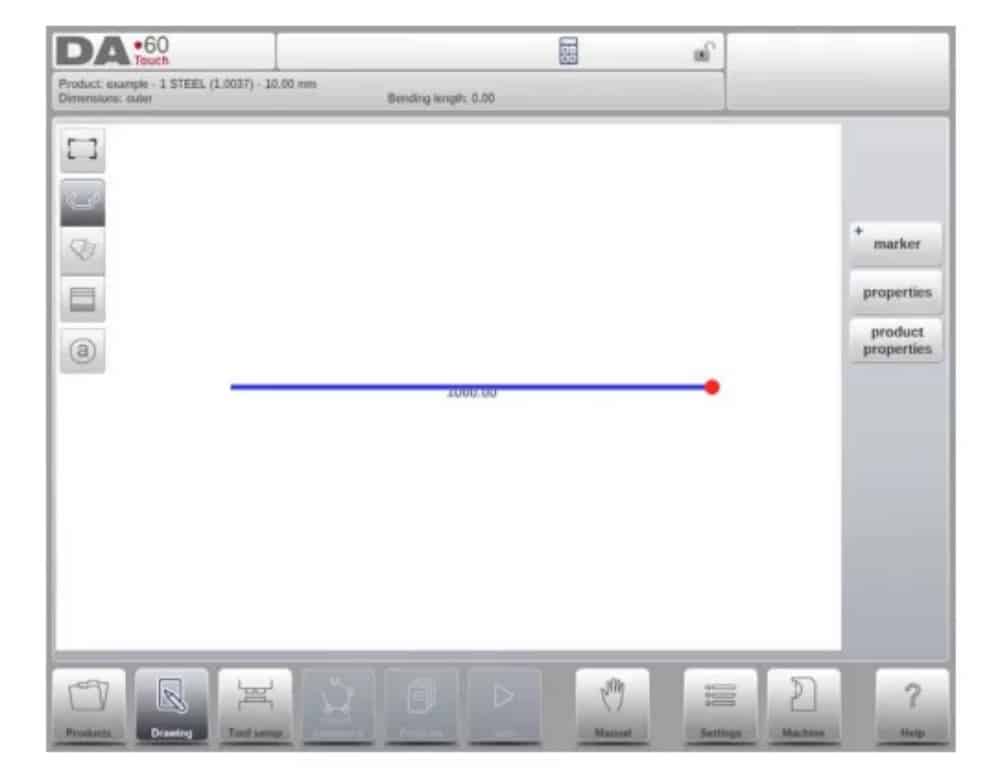
Na linha de informações superior, você encontrará informações sobre ID do produto, descrição do produto, seleção de dimensões internas/externas e diretório atual do produto.
Agora você pode criar o perfil do produto. Para isso, basta tocar com os dedos e criar rapidamente o produto no modo "esboço". Depois disso, as dimensões reais do produto e os valores correspondentes podem ser inseridos usando o teclado.
Também é possível inserir diretamente o ângulo da dobra seguido do comprimento desse lado usando o teclado e a tecla Enter. As propriedades são exibidas na barra de entrada da tela, no painel do teclado. Este procedimento continua até que o produto atinja o perfil desejado.
Os dados do produto podem ser alterados selecionando Propriedades do Produto. As propriedades dos ângulos e linhas do produto podem ser alteradas selecionando Propriedades.
Configuração da ferramenta
1. Introdução
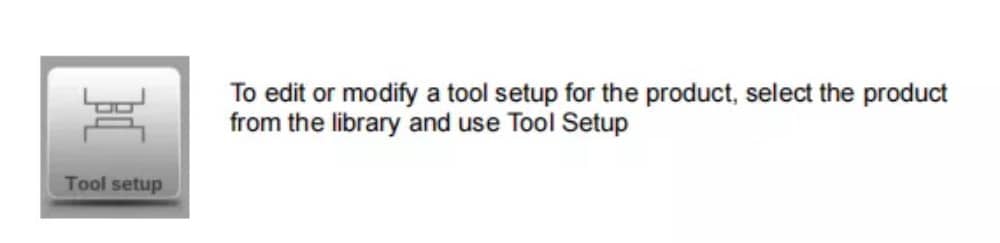
2. Procedimento padrão
Quando a função Configuração de Ferramentas é ativada, a tela mostra uma vista frontal da configuração da máquina na metade superior. Na metade inferior, são exibidos os dados da ferramenta. Nesta tela, é possível programar o posicionamento das ferramentas na máquina.

3. Seleção de ferramentas
Ao iniciar uma nova configuração de ferramenta, a abertura da máquina fica vazia

Selecione Adicionar para adicionar uma ferramenta à configuração; punção, matriz ou adaptador (se habilitado)

Quando uma ferramenta é escolhida (por exemplo, um punção), ela é colocada na máquina com o comprimento máximo disponível.

Após uma ferramenta ser posicionada, a ID da ferramenta pode ser alterada selecionando a ID do punção na tela e tocando na visualização de lista.
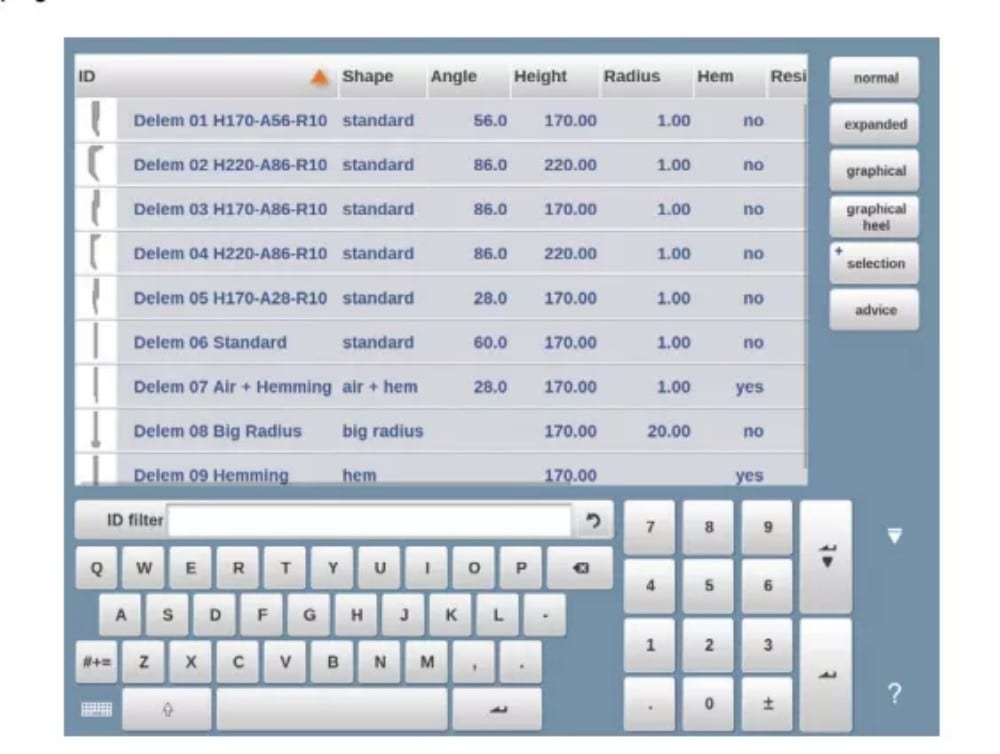
4. Segmentação de ferramentas
Ao usar ferramentas segmentadas, a partir das quais ferramentas de tamanho desejado podem ser compostas, o controle pode dar suporte a isso e ajudar a gerar a segmentação apropriada.

No parágrafo abaixo, a funcionalidade de segmentação é explicada, incluindo o uso das três visualizações na configuração da ferramenta. Além da tela de Configuração da Ferramenta, a capacidade de ter recursos de segmentação disponíveis depende dos segmentos programados para cada ferramenta.
a programação pode ser feita no modo Máquina nas bibliotecas Punções e Matrizes de fundo.
Mais informações sobre programação de segmentos na biblioteca de ferramentas podem ser encontradas no final deste parágrafo.
Na tela de Configuração da Ferramenta, há três modos de visualização disponíveis. Com os botões de seleção no lado esquerdo da vista frontal da máquina, é possível escolher as seguintes vistas:
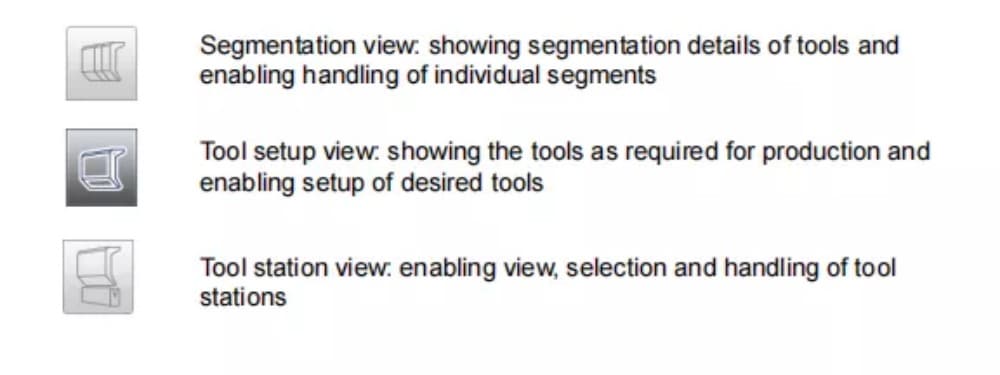
5. Segmentação de ferramentas individuais
Após o processo de configuração das ferramentas desejadas para os produtos a serem fabricados, a Dobra
O modo de sequência pode calcular a sequência de curvatura mais eficiente.
Se desejado, as ferramentas podem ser segmentadas, auxiliando na seleção dos segmentos, criando o comprimento correto da ferramenta.
A função de segmentação de ferramentas calcula automaticamente a segmentação necessária e usa as atribuições “distância máxima entre ferramentas” e, após a escolha, a “tolerância do comprimento da ferramenta” para encontrar a melhor solução

6. Seleção e reposicionamento da estação
A terceira visualização da Configuração de Ferramentas é a Visualização de Estação. Na Visualização de Estação, todas as estações de ferramentas são destacadas quando selecionadas e podem ser reposicionadas programando uma posição alternativa ou arrastando-as para a nova posição desejada na máquina.
Uma estação de ferramentas é definida automaticamente quando há uma sobreposição de punções com matrizes. Isso significa que uma estação de ferramentas é considerada uma estação quando, por exemplo, há uma posição exata de punção e matriz opostas. Quando há uma mudança de posição, mas ainda há sobreposição em
Entre o punção e a matriz, esta ainda é considerada uma estação de ferramentas. Mesmo quando dois punções estão em frente a uma única matriz, o que pode ser útil para dobrar dobras com restrições, esta ainda é considerada uma estação de ferramentas. Essas estações podem ser reposicionadas sem perder seu posicionamento relativo.

A visualização da estação não altera nada nos detalhes da ferramenta.
Sequência de Curvatura
1. Introdução

Quando uma configuração de ferramenta estiver disponível, a simulação de dobra pode ser iniciada para determinar uma sequência de dobra para o produto ativo. A determinação da sequência de dobra é iniciada tocando no botão de navegação "Sequência de Dobra".

A determinação da sequência de dobra pode ser realizada por cálculo automático, a partir do produto dobrado. Também é possível determinar a sequência manualmente, a partir do produto plano.
produto, não utilizando o cálculo automático.
Na tela de sequência de dobras, o produto aparece entre as ferramentas em uma possível posição final de dobra. Ao iniciar a simulação, o produto é exibido em seu estado final. Para obter uma sequência de dobras, o produto deve ser desdobrado da última dobra para a primeira. Isso pode ser feito com as teclas de função disponíveis.
Quando for preferível começar com um produto desdobrado para escolher manualmente a sequência de dobra, isso pode ser feito no botão de comando Sequência de dobra.
(1) Ver seleção
Dentro da tela bendsequence, as visualizações podem ser alternadas conforme a escolha necessária.
As funções de visualização estão localizadas em frente aos botões de comando na tela principal.
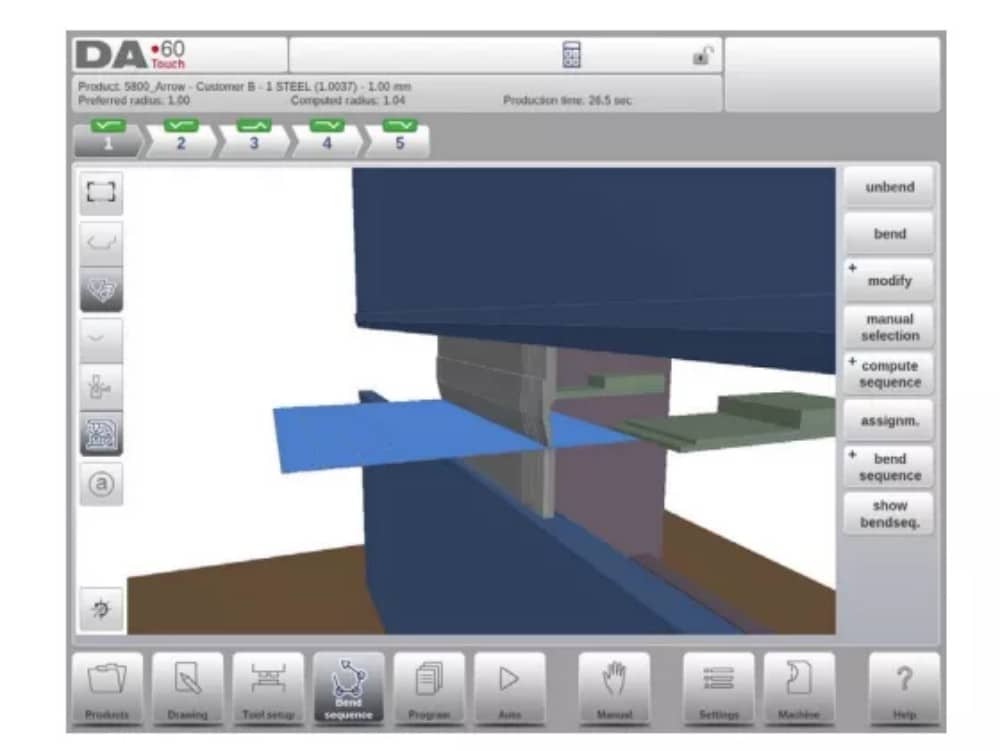
Funções de visualização

(2) Seletor de curvatura
Na tela de sequência de curvas, as curvas podem ser selecionadas e navegadas com o seletor de curvas. Na parte superior da tela, o número de curvas é indicado com seletores de curvas preliminares. Após a conclusão da sequência de curvas, todas elas ficam coloridas, ativas e exibem um indicador de curva.

A partir daí, as curvas podem ser facilmente selecionadas com um toque. No seletor de curvas, o indicador de curva será exibido nas cores verde, amarelo ou vermelho para indicar o nível de conformidade com as atribuições da sequência de curvas.

2. Desdobre o produto
Para gerar um programa CNC, a sequência de dobra deve ser conhecida. Há duas maneiras de fazer isso:
• Pressione a tecla de função Compute. O controle calculará automaticamente o valor mais rápido
possível sequência de dobra para este produto.
• Pressione a tecla de função Desdobrar repetidamente, até que o produto esteja completamente desdobrado.
Quando o produto estiver completamente desdobrado, pressione a função Sequência de dobra e Salvar para gerar e salvar o programa CNC.

3. Seleção manual de curvas
Normalmente, o controle propõe a próxima (des)dobra em uma sequência. Isso é calculado pelo controle dependendo das atribuições programadas e, claro, do formato do produto e das ferramentas aplicadas. Por vários motivos, pode ser necessário escolher outra dobra para a sequência de dobras. A sequência de dobras pode ser alterada/determinada através da função Manual.
Seleção. Quando a função Seleção Manual for escolhida, uma nova janela será aberta.

4. Tarefas
(1) Introdução
As atribuições são parâmetros com os quais o cálculo da sequência de dobra é controlado.
A tela de atribuições é aberta a partir da tela de configuração da ferramenta com a tecla de função
Atribuição.
O cálculo automático da sequência de dobra funciona com diversas condições para encontrar um ótimo entre um tempo mínimo de produção e possibilidades de manuseio sem colisão produto/máquina e produto/ferramenta.
Para encontrar um dos ótimos, você deve programar diversos parâmetros de cálculo com os quais a sequência de dobra pode ser calculada. Alguns desses parâmetros estão relacionados à máquina e outros à precisão do produto, às possibilidades de manuseio e aos tempos de rotação.
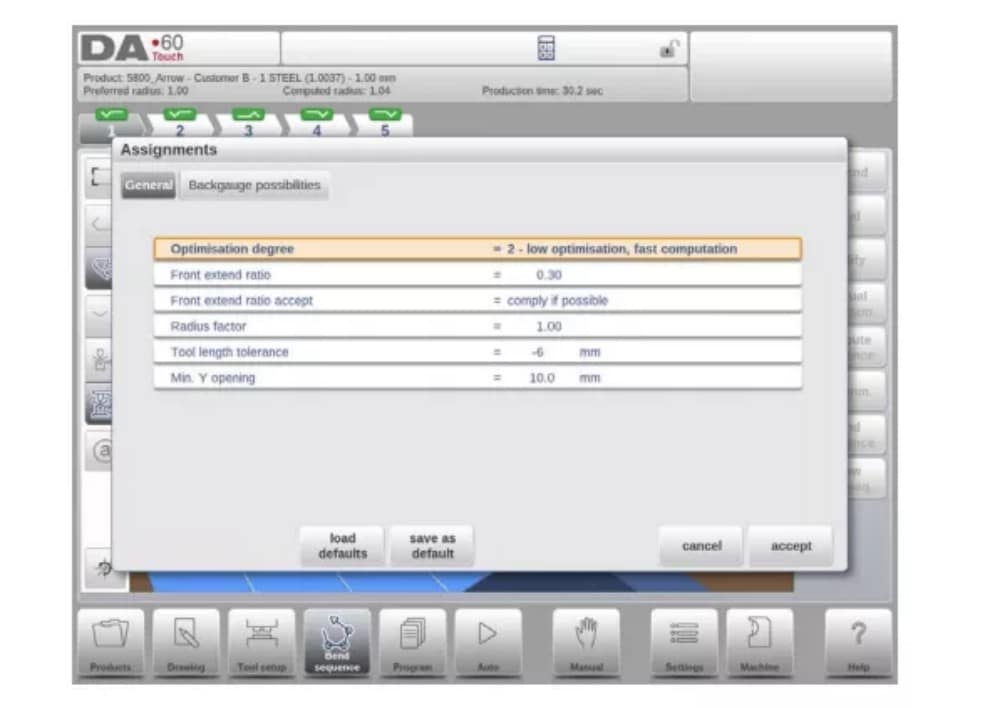
(2) Atribuições – geral
Grau de otimização
Faixa de 1 a 5.
O número de alternativas a serem computadas para cada curva deve ser inserido aqui.
Quanto maior esse número, mais alternativas devem ser examinadas pelo controle, portanto, maior será o tempo de computação:
1 – menor otimização, computação mais rápida
2 – baixa otimização, computação rápida
3 – otimização média, computação média
4 – alta otimização, computação lenta
5 – maior otimização, computação mais lenta
(3) Atribuições – Possibilidades de bitola traseira

5. Mostrar sequência de curvatura
Quando a função Mostrar sequência de dobra é pressionada, uma visão geral gráfica da sequência de dobra é exibida.

Esta opção pode ser chamada a qualquer momento após a primeira desdobragem. A visão geral gráfica exibe as dobras determinadas, bem como as ainda não determinadas (ponto de interrogação).
Cada imagem na visão geral pode ser ampliada ou reduzida separadamente com as funções disponíveis. As imagens também podem ser giradas com o movimento dos dedos.
Programação de produtos
1. Introdução

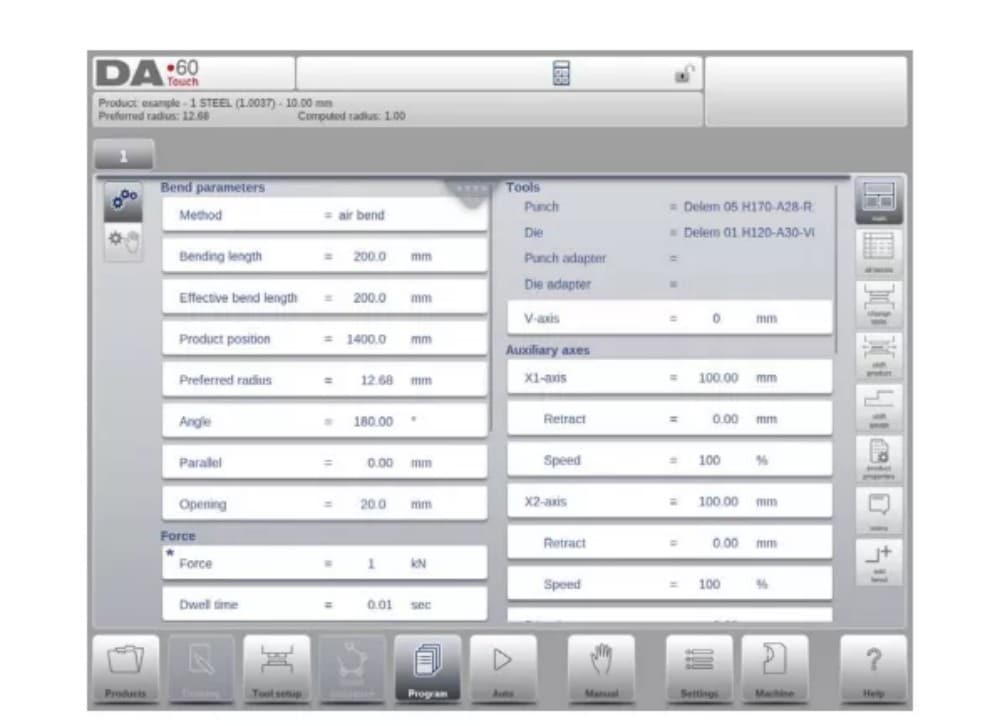
Para editar um programa CNC existente, selecione um produto na visão geral de Produtos e selecione o botão de navegação Programa. Ao iniciar um novo programa, selecione Novo Programa e, após inserir as propriedades principais do produto e a configuração da ferramenta, o sistema alternará automaticamente para Programa.
Em ambos os casos, uma tela como a mostrada acima deverá aparecer. A programação e a alteração de dados são feitas da mesma forma em ambos os casos.
A tela principal exibe o programa numérico existente ou, ao iniciar um novo programa, a primeira dobra programada. O seletor de dobras na parte superior da tela pode ser usado para navegar pelas dobras. As dobras indicadas podem ser tocadas para selecionar facilmente os dados de dobra desejados.
Ao lado da tela principal, visualizações e funções são indicadas com botões de comando.
Funções
Os seguintes modos/funções estão disponíveis:

2. Modo de programa, explicação dos parâmetros
A tela principal mostra as dobras disponíveis e, a partir desta tela principal, de cada dobra disponível, parâmetros específicos podem ser visualizados e editados.
O ID do produto e a descrição do produto são exibidos na linha superior da tela.
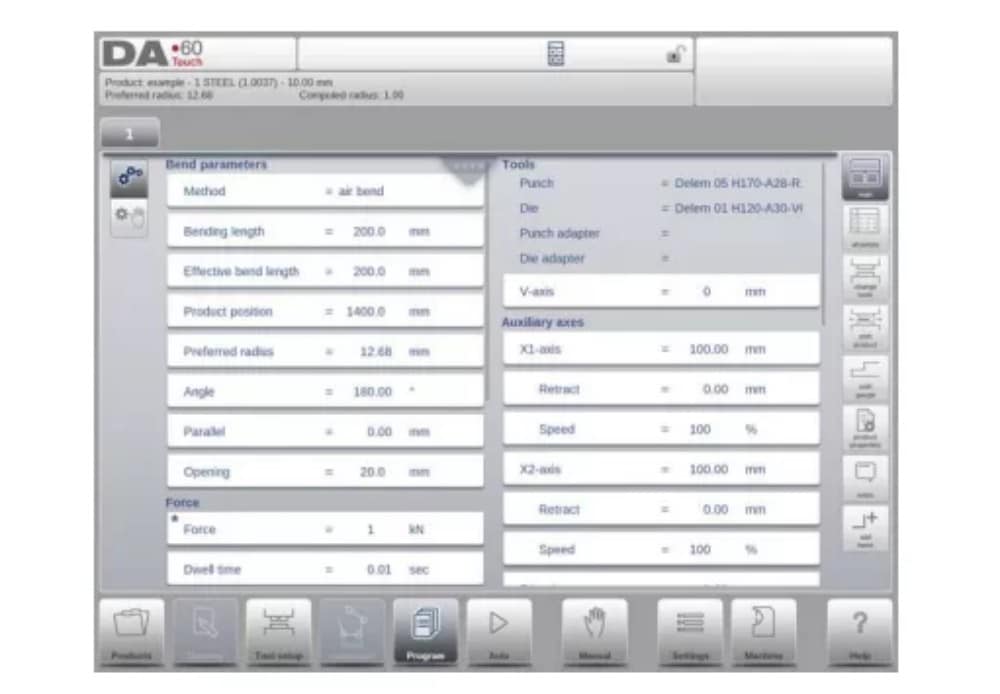
No caso de um produto gráfico, informações gráficas também podem ser exibidas.
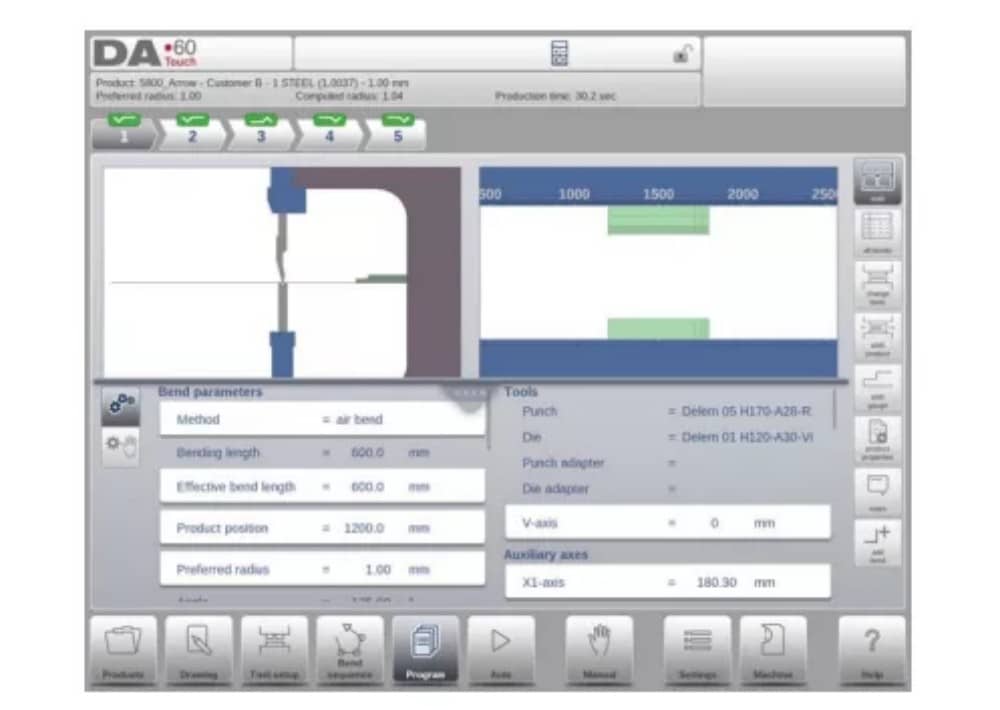
(1) Parâmetros de curvatura
Métodos de dobra

(2) Força
Vigor
Força máxima ajustada durante a prensagem (calculada automaticamente).
Tempo de permanência
Tempo de retenção do punção no ponto de flexão.
Velocidade
Velocidade
Velocidade de trabalho (velocidade de prensagem). Inicialmente, o valor deste parâmetro é copiado do parâmetro Velocidade de Prensagem Padrão no modo Configurações.
Funções
Repetição
0 = a flexão é ignorada
1 a 99 = número de vezes que essa flexão será repetida.
3. Modos de edição/visualização
(1)Todas as curvas
Quando a função Todas as curvas é pressionada, uma visão geral completa das curvas é exibida.

Nesta tela, o programa CNC completo pode ser editado. Todos os parâmetros de dobra podem ser editados na tabela, e as dobras podem ser trocadas, movidas, adicionadas e excluídas.
As colunas disponíveis podem ser roladas com o movimento do dedo/deslizar.
(2) Ferramentas de mudança
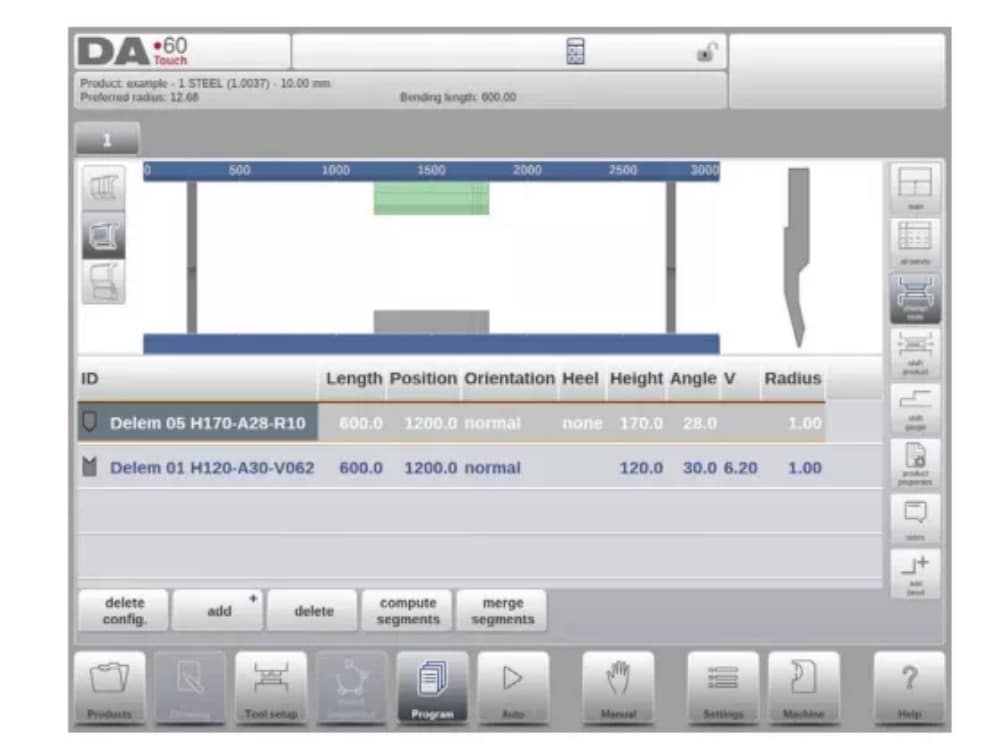
Para alterar as ferramentas, o menu Configuração de Ferramentas pode ser usado. Ao usar o modo Programa para programação numérica, a Configuração de Ferramentas será usada como padrão. Se a configuração da ferramenta precisar ser alterada para apenas uma etapa de dobra, o botão Alterar Ferramentas pode ser usado. O controle sempre perguntará se as alterações devem ser feitas em toda a configuração ou apenas para uma dobra. Se for necessária a configuração completa da ferramenta, o menu Configuração de Ferramentas será alternado automaticamente para.
4. Parâmetros de programação
Os parâmetros no modo de programação podem ser programados um a um. O efeito do parâmetro sobre outros parâmetros pode ser calculado automática ou manualmente. Isso depende do modo selecionado no lado esquerdo da tela. O botão "Cálculo Automático" permite selecionar entre:
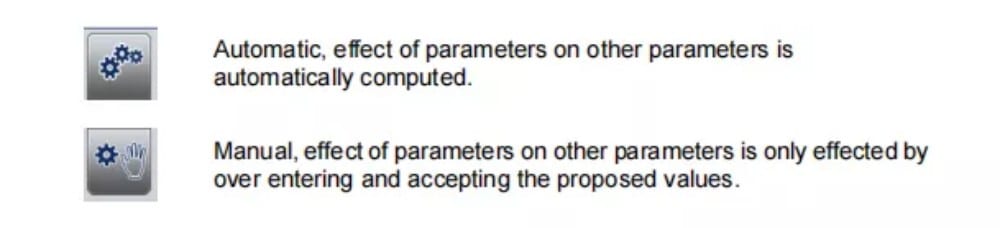
A relação entre os parâmetros é visualizada com um símbolo e uma cor de fundo.
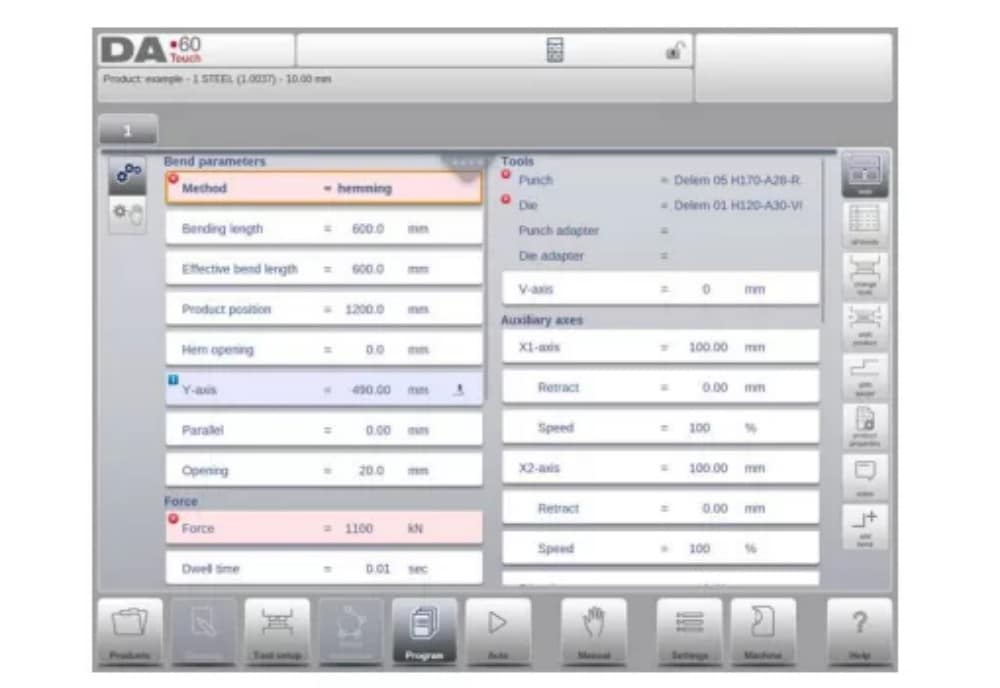
Modo automático
1. Introdução
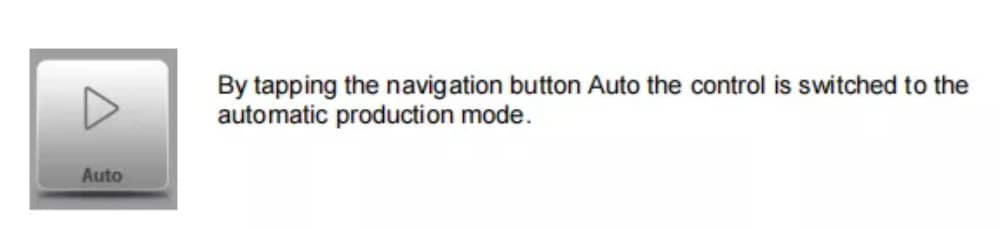
No modo automático, com o programa ativo, a produção pode ser iniciada. Após entrar no modo automático, o botão Iniciar pode ser pressionado e a produção pode começar.
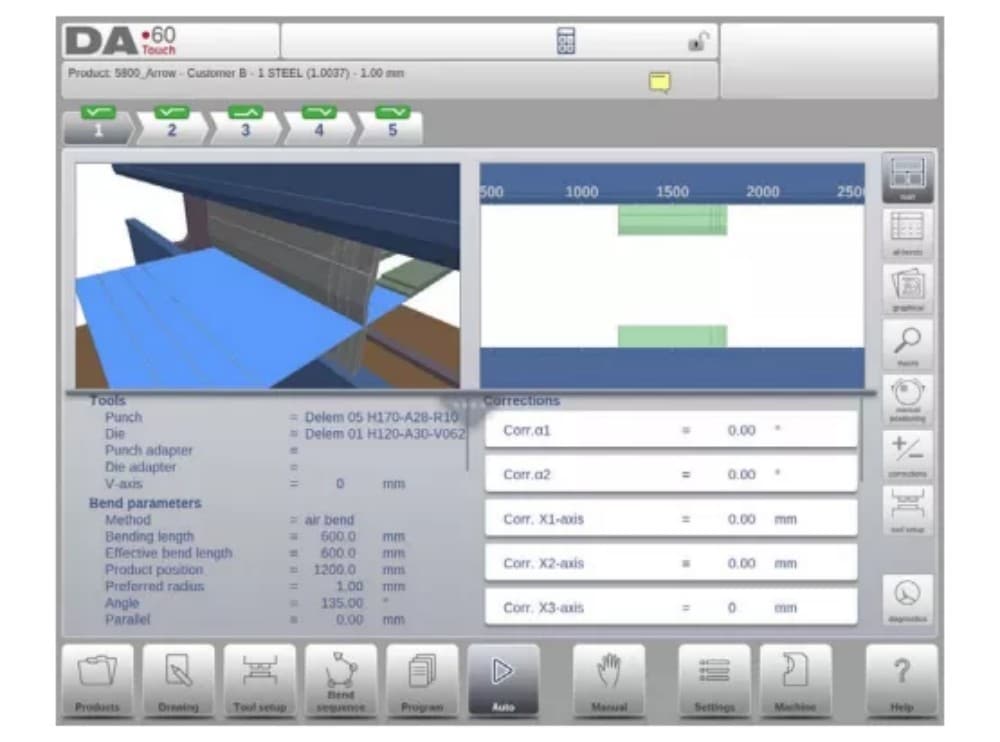
O modo automático executa o programa automaticamente, dobra por dobra, após pressionar o botão Iniciar. Ao selecionar um produto diferente no modo Produtos, que esteja na biblioteca e já tenha sido usado para produção, é possível alternar imediatamente para o modo Automático e iniciar a produção.
Sempre que um programa de dobra diferente for selecionado, você deve verificar suas ferramentas e suas posições na máquina. Isso também é indicado pela mensagem de aviso "verificar ferramentas" ao entrar no modo automático.
2. Modos de visualização
A tela do modo automático oferece uma diversidade de visualizações que podem ser escolhidas dependendo do método de produção. Ao selecionar o modo automático pela primeira vez, a tela principal será exibida. No lado direito da tela, os modos de visualização disponíveis podem ser selecionados.
Os seguintes modos de visualização estão disponíveis:
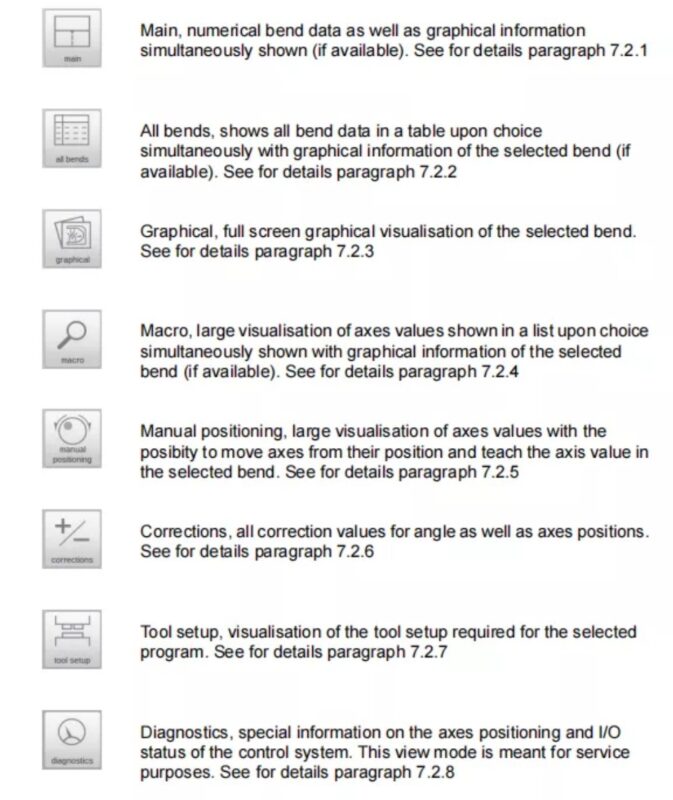
(1) Principal
A visualização principal mostra os dados numéricos da dobra, juntamente com as correções. As correções podem ser programadas aqui. O controle divisor divide a tela em visualização gráfica e dados numéricos. Ele pode ser fechado se apenas dados numéricos forem necessários.
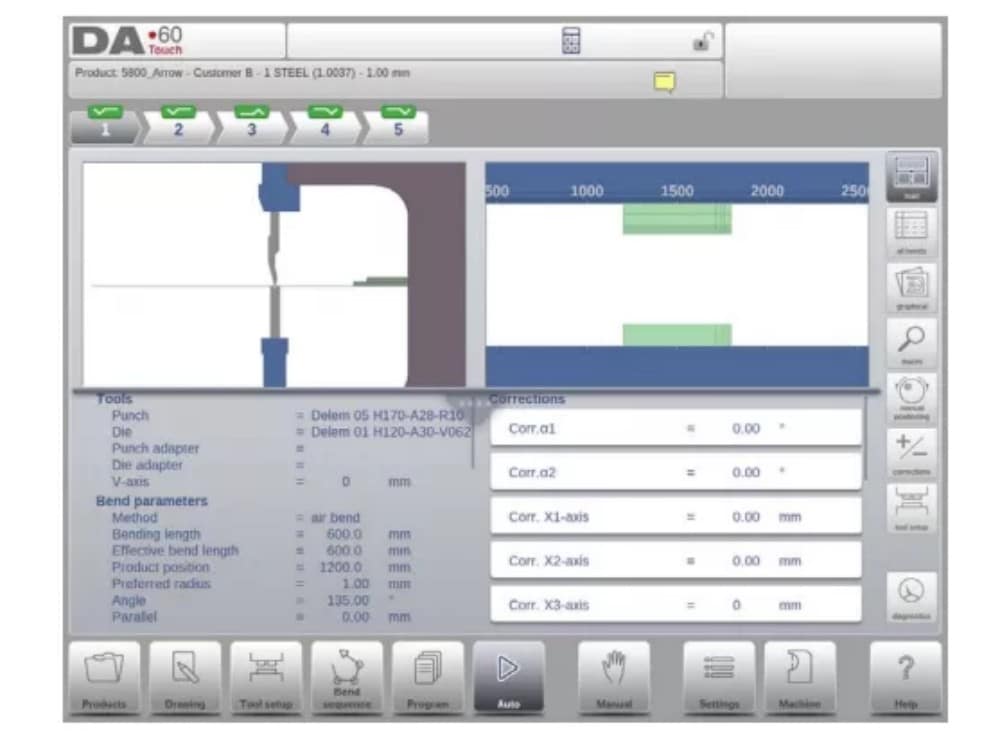
(2) Todas as curvas
O modo de visualização de todas as dobras exibe, com ou sem o painel gráfico aberto, uma tabela com todos os dados de dobra. As dobras são exibidas em linhas e as colunas exibem todos os parâmetros de dobra.

(3) Gráfico
No modo de visualização gráfica, é fornecida uma visualização gráfica em tela cheia do processo de dobra.

(4) Macro
Com o modo de visualização macro, o controle alterna para uma visualização com apenas valores de eixos grandes na tela. Essa visualização pode ser usada ao trabalhar um pouco distante do controle, ainda permitindo a leitura dos valores dos eixos.

(5) Posicionamento manual
No modo de visualização de posicionamento manual, os valores dos eixos são exibidos em tamanho grande. Os eixos podem ser selecionados e, enquanto selecionados, a posição pode ser controlada girando o volante.
O indicador de ensino:

Quando a seta indicadora de ensino é pressionada, posicionada entre o valor real e o valor programado, o valor é levado para a etapa do programa
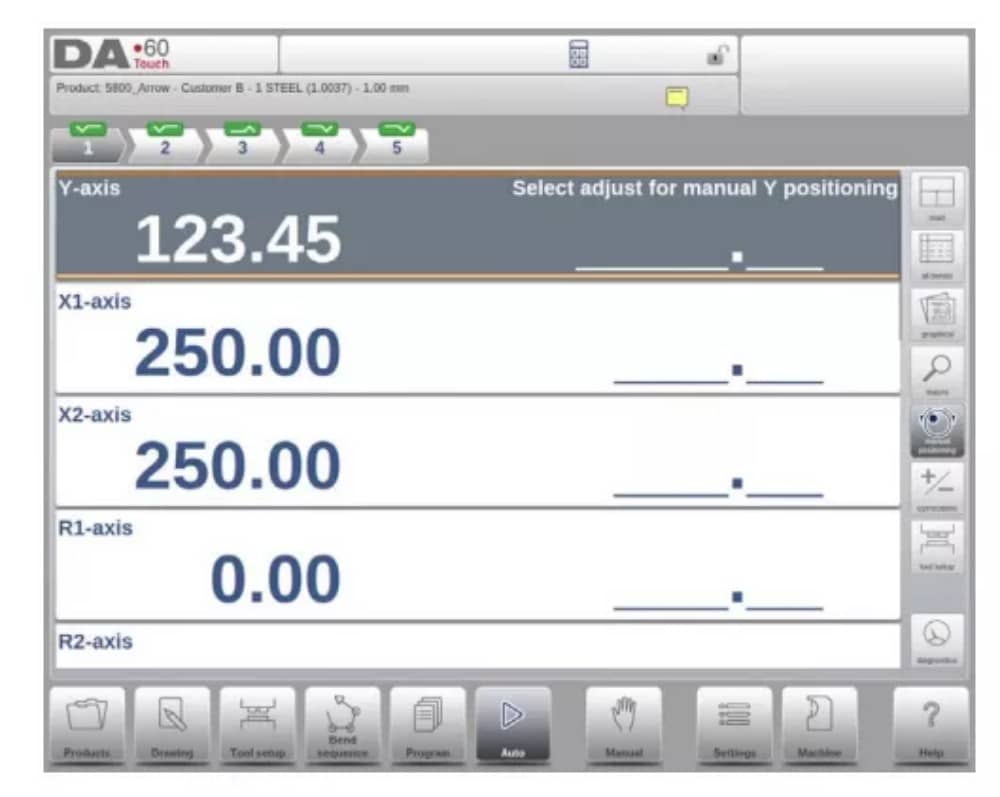
3. Notas
As notas que podem ser adicionadas a um produto ou programa podem ser visualizadas no modo Automático.
Com a presença do indicador de notas, é indicado que notas foram adicionadas a este produto e, ao tocar no indicador, elas serão exibidas.
Notas podem ser adicionadas de forma geral a um produto ou programa, mas também a itens específicos. Documentos PDF também podem ser incluídos nas notas. O botão PDF abrirá o documento.
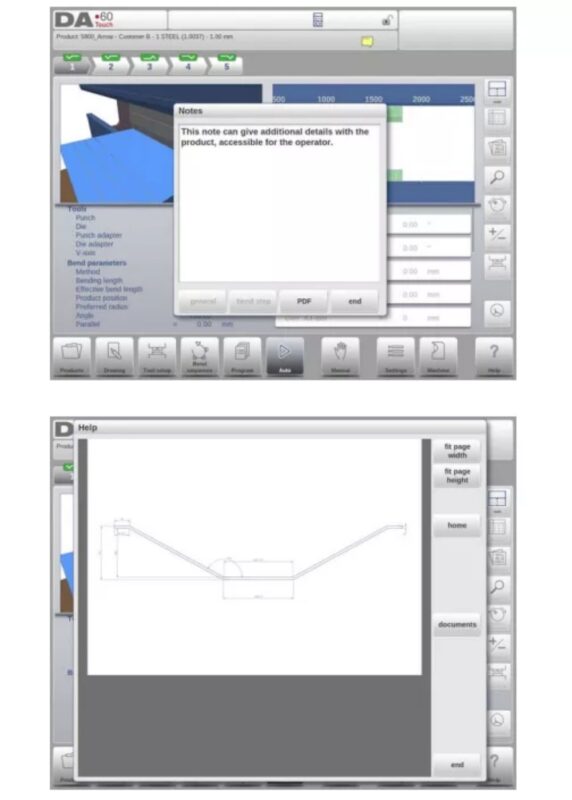
4. Correção de colisão
No caso de uma curva de impacto selecionada, é possível inserir uma correção geral para a curva de impacto. Esta função só está disponível se for carregado um produto que contenha uma curva de impacto.
Com Bumping Corr. aparece uma nova janela na qual a correção pode ser inserida.

Modo manual
1. Introdução
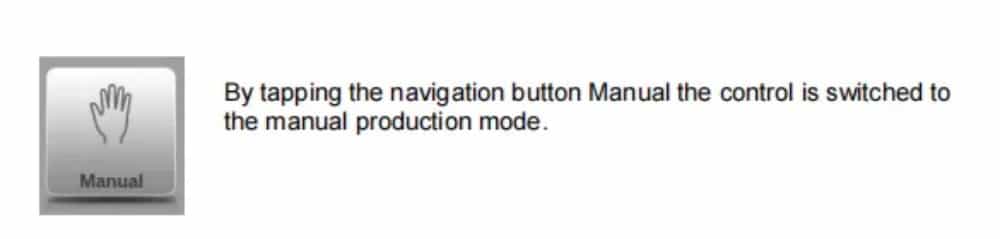
No modo manual, você programa os parâmetros para uma dobra. Este modo é útil para testes, calibração e dobras individuais.
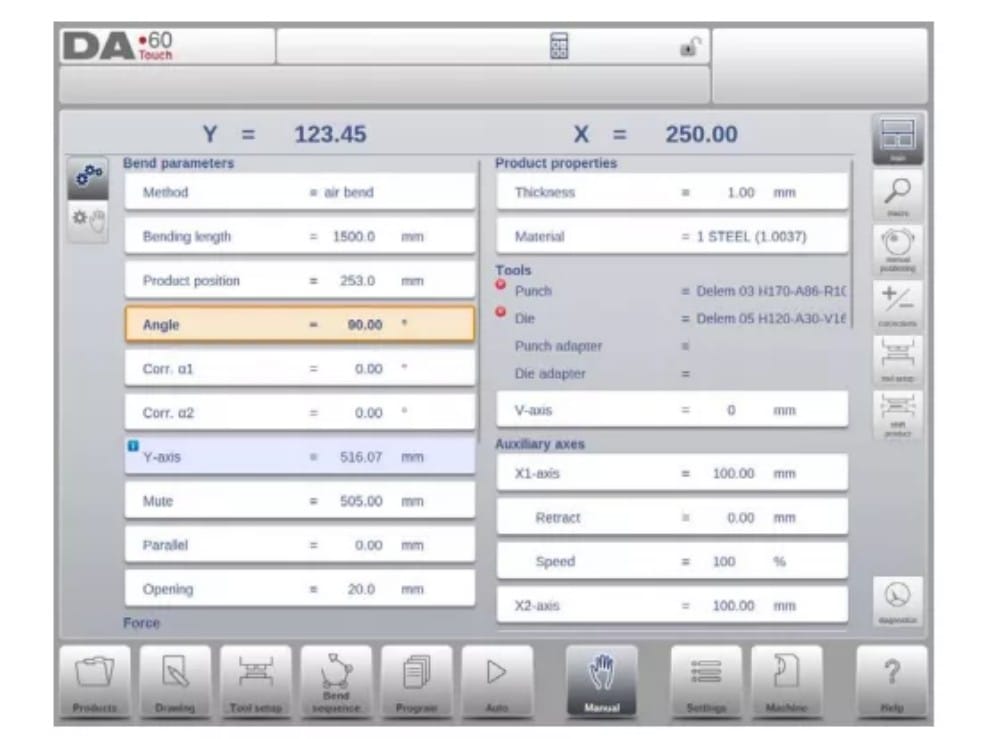
O modo manual é independente do modo automático e pode ser programado independentemente dos programas na memória.
2. Parâmetros de programação e visualizações
Os parâmetros no modo manual podem ser programados um a um. O efeito do parâmetro sobre outros parâmetros pode ser calculado automática ou manualmente. Isso depende do modo selecionado no lado esquerdo da tela. A chave de Computação Automática permite:
selecione entre:
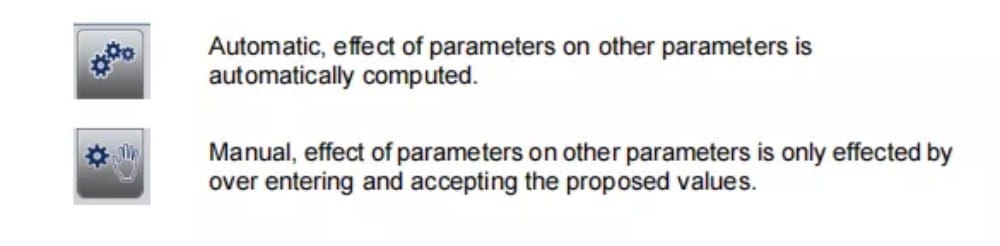
A relação entre os parâmetros é visualizada com um símbolo e uma cor de fundo.
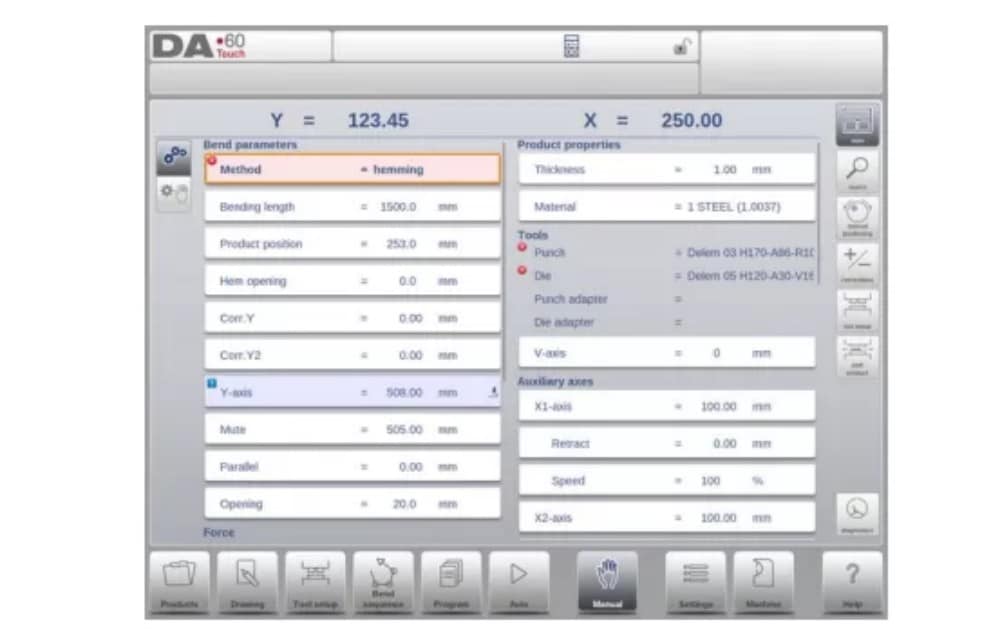
3.Macro
Com o Macro, o controle alterna para uma nova visualização com apenas valores de eixos grandes na tela. Essa visualização pode ser usada ao trabalhar um pouco distante do controle, ainda permitindo a leitura dos valores dos eixos.
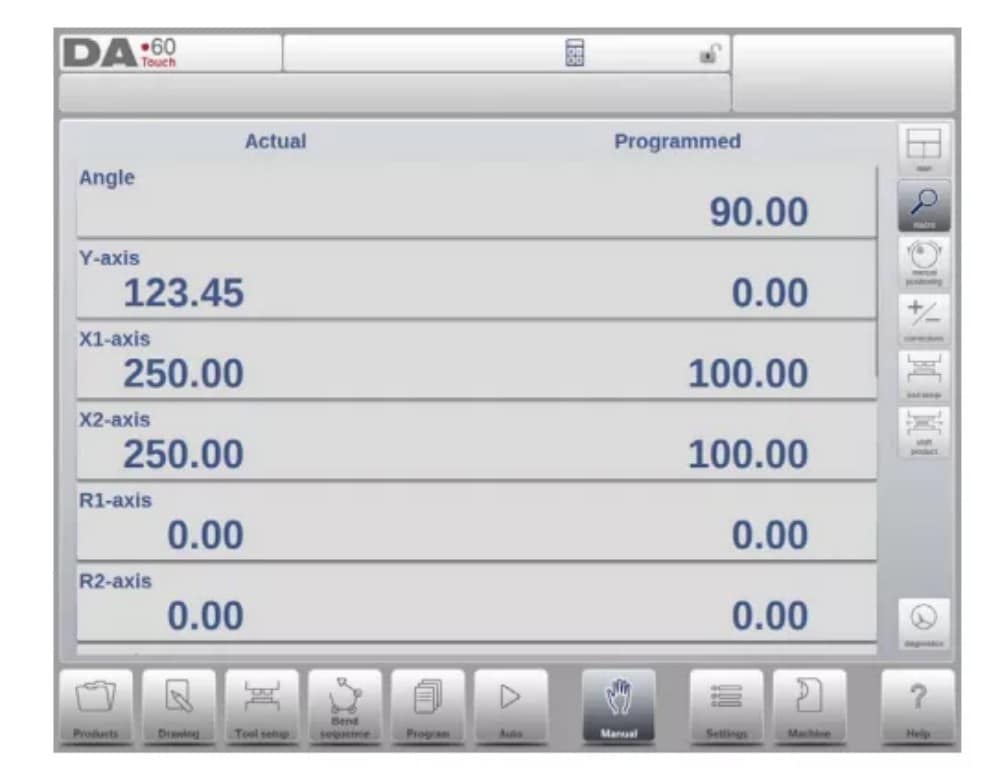
4. Movimento manual dos eixos
5. Correções
Neste modo de visualização, as correções para a dobra programada no modo Manual são mostradas. Como se trata sempre de uma única dobra, uma única linha será exibida.
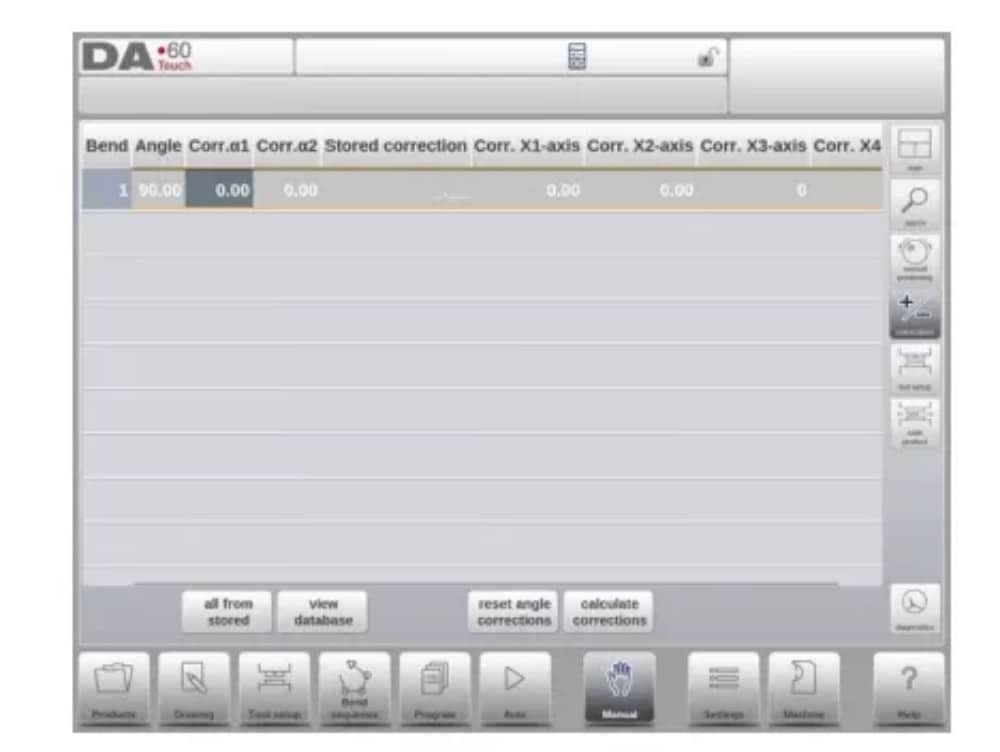
6. Diagnóstico
Ao tocar em Diagnóstico, o controle alterna para uma visualização que mostra os estados dos eixos. Nesta janela, é possível observar o estado atual dos eixos disponíveis. Esta tela também pode ficar ativa enquanto o controle é iniciado. Dessa forma, ela pode ser usada para monitorar o comportamento do controle durante um ciclo de dobra.

Configurações
1. Introdução

O modo Configurações do controle, que pode ser encontrado no painel de navegação, dá acesso a todos os tipos de configurações que influenciam a programação de novos produtos e programas.
Valores padrão e restrições específicas podem ser definidos.
As configurações são divididas em várias abas, organizando logicamente os diferentes assuntos. Nas seções a seguir, as abas disponíveis e as configurações detalhadas são discutidas.

2. Geral
Selecione a aba desejada e toque no parâmetro a ser alterado. Quando os parâmetros tiverem um valor numérico ou alfanumérico, o teclado aparecerá para inserir o valor desejado. Quando a configuração ou o parâmetro puder ser selecionado em uma lista, a lista aparecerá e a seleção poderá ser feita.
feito por toque. Listas mais longas permitem rolar verticalmente para verificar os itens disponíveis.
3. Materiais
Nesta aba, os materiais e suas propriedades podem ser programados. Materiais existentes podem ser editados, novos materiais podem ser adicionados ou materiais existentes podem ser excluídos. No máximo 99 materiais podem ser programados no controle.
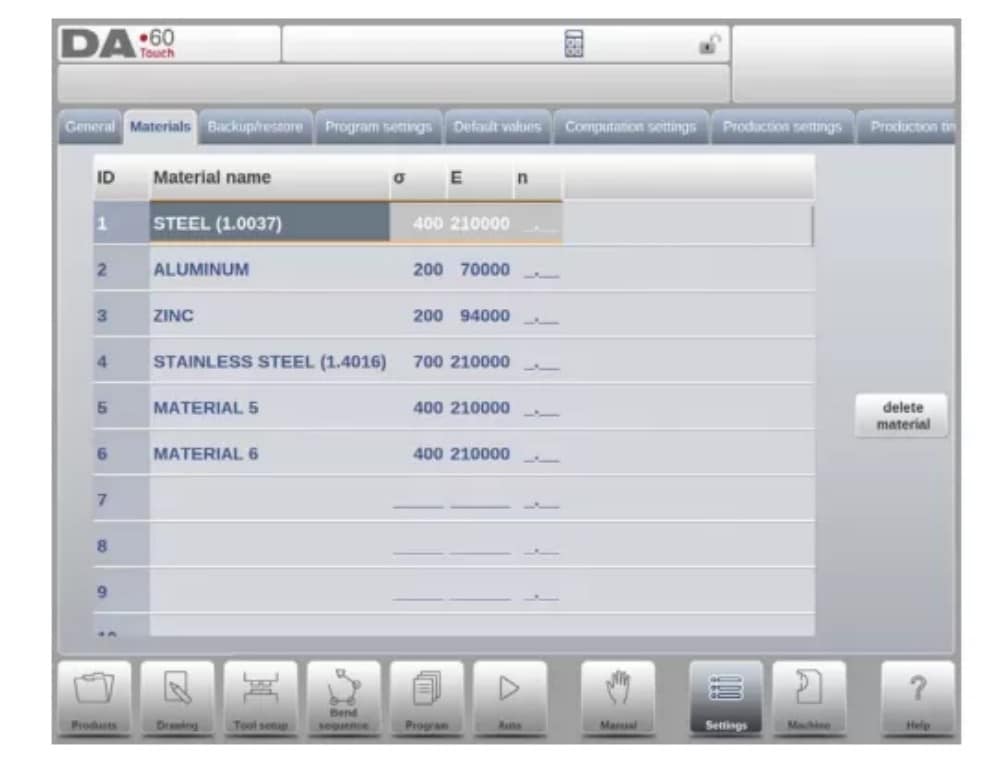
4. Backup / restauração
Esta aba oferece a possibilidade de fazer backup e restaurar produtos, ferramentas, bem como configurações e tabelas. Quando produtos ou ferramentas são originários de modelos de controle mais antigos, os produtos e ferramentas em formato de arquivo DLC também podem ser restaurados usando esta função específica de restauração.
Para materiais, um backup e restauração específicos estão disponíveis aqui.
Ferramentas e produtos podem ser copiados e restaurados de acordo com os procedimentos a seguir. Os procedimentos para salvar ou ler dados são semelhantes para todos os tipos de mídia de backup: por exemplo, rede ou pendrive.

O diretório de backup propriamente dito consiste em um dispositivo (pen drive, rede) e um diretório. A escolha dos dispositivos depende de quais dispositivos foram conectados ao controle. Se necessário, diretórios podem ser criados e selecionados. Os locais de backup para armazenamento de produtos e ferramentas podem ser definidos de forma independente.
5. Configurações do programa
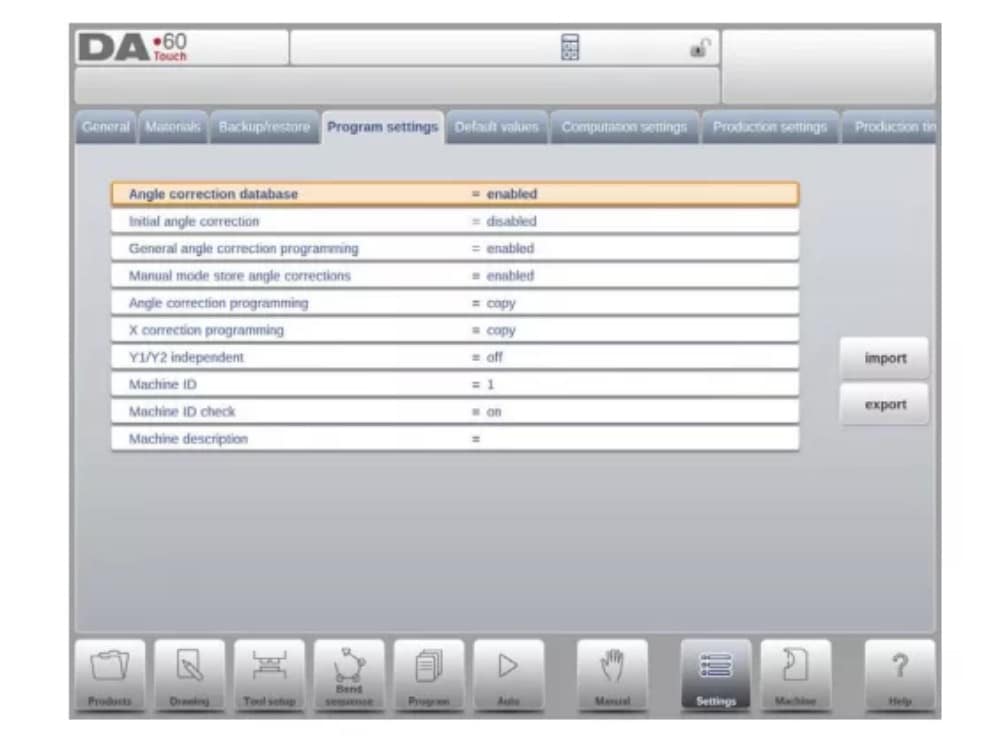
Banco de dados de correção de ângulo
Parâmetro para habilitar o banco de dados com correções de ângulo.
6. Valores padrão
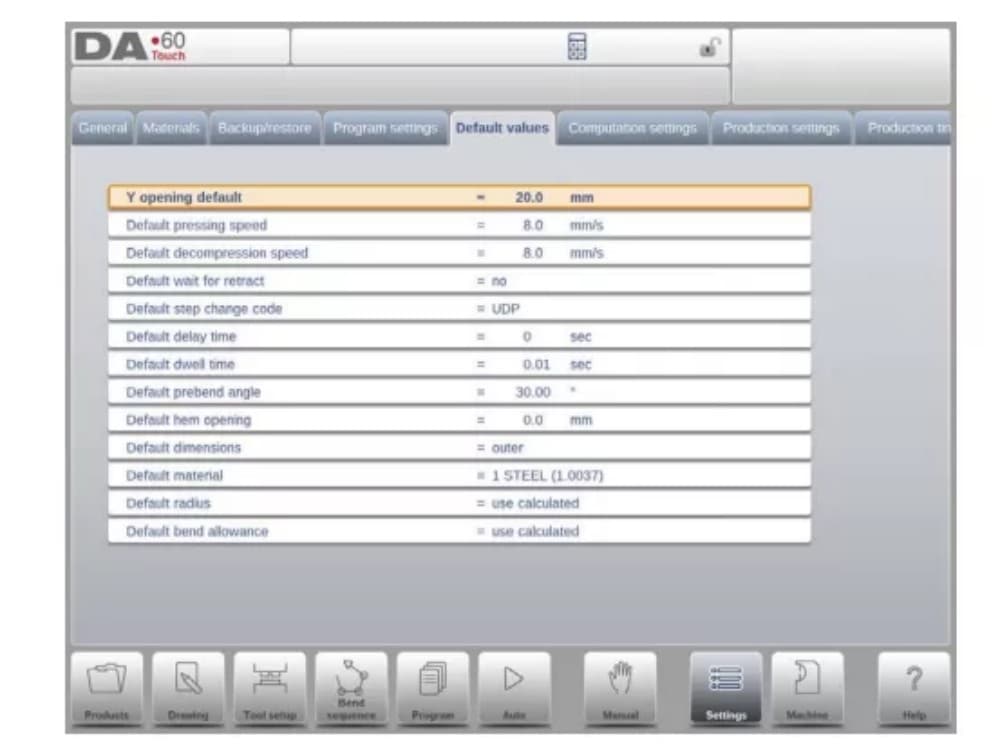
Y abertura padrão
Abertura padrão do eixo Y, usada como valor inicial para o parâmetro 'abertura' em um novo programa.
7. Configurações de computação
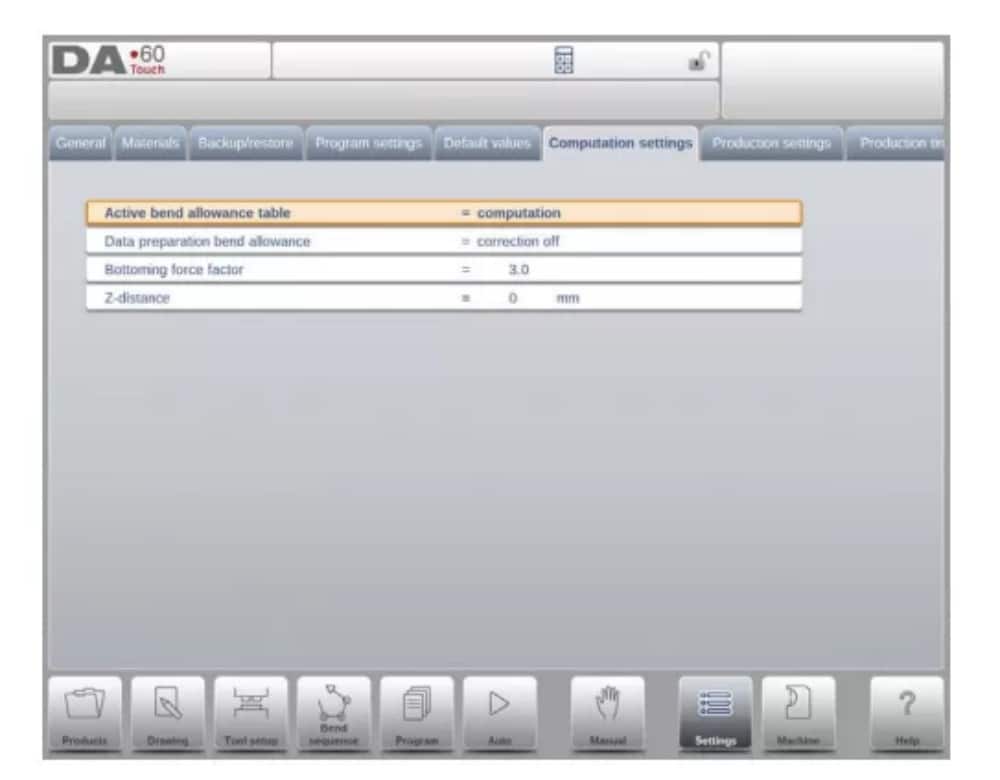
Tabela de tolerância de curvatura ativa
computação => o controle calculará a tabela de tolerância de dobra => a tabela de tolerância de dobra será usada
A tolerância de curvatura é a correção do eixo X devido ao encurtamento da chapa após a curvatura.
Com este parâmetro, o método para cálculo da tolerância de curvatura é escolhido. "Cálculo" significa que a fórmula padrão do controle é usada para calcular a tolerância de curvatura.
'Tabela' significa que uma tabela de tolerância de curvatura com valores de correção pode ser usada.
8. Configurações de produção
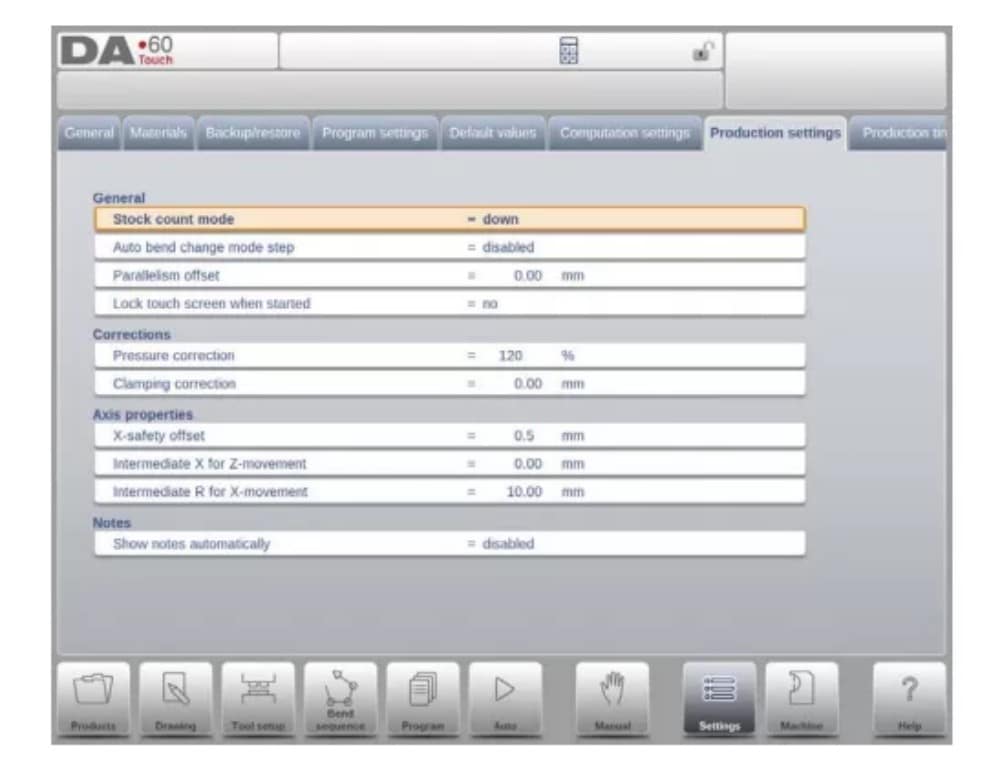
Modo de contagem de estoque
Configuração para o contador de estoque no modo de produção, para que o contador de estoque (contador de produtos) faça a contagem crescente ou decrescente.
Ao selecionar a contagem regressiva, o contador de estoque no modo de produção é decrementado após cada ciclo de produção. Quando o contador chega a zero, o controle é interrompido.
na próxima ação inicial, o valor de contagem de estoque é redefinido para seu valor original.
Quando a contagem crescente é selecionada, o contador é incrementado após cada ciclo do produto.
A contagem regressiva pode ser útil se uma cota pré-planejada precisar ser produzida. A contagem progressiva pode ser usada para fornecer um relatório sobre o progresso da produção.
9. Cálculo do tempo de produção
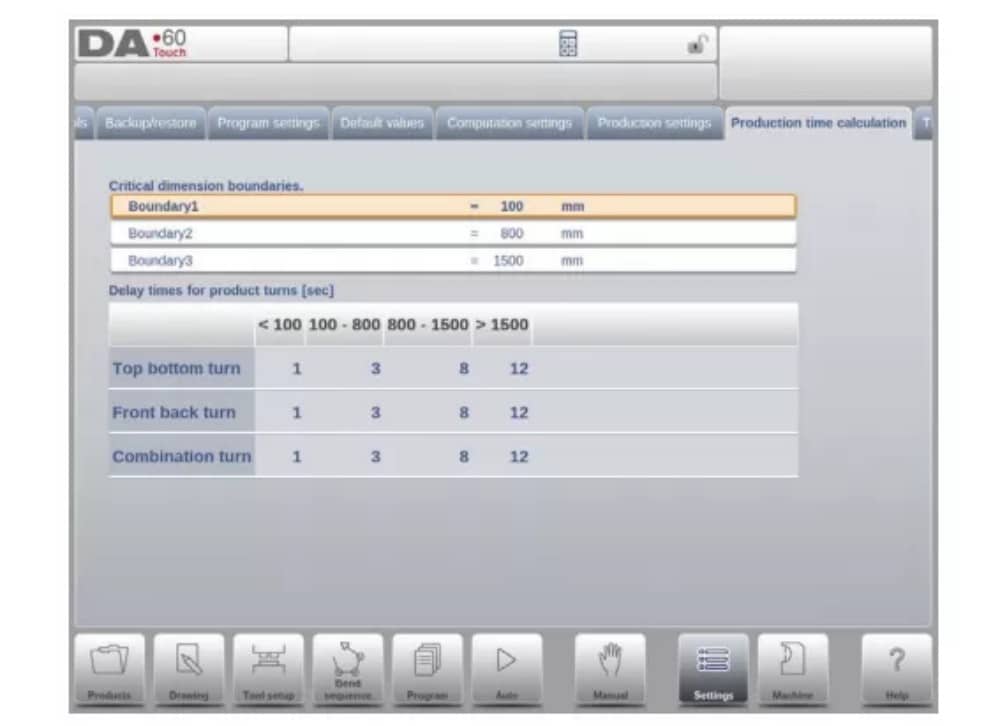
Os parâmetros nesta página são usados para calcular o tempo de produção de um produto no processo de cálculo da sequência de dobra. Este tempo de produção depende da velocidade de posicionamento dos eixos e dos tempos de manuseio do produto. A velocidade de posicionamento depende das configurações da máquina.
10. Configurações de tempo

Tempo de exibição
Exibe data e hora no painel de título, somente hora ou nenhuma hora.
Máquina
1. Introdução
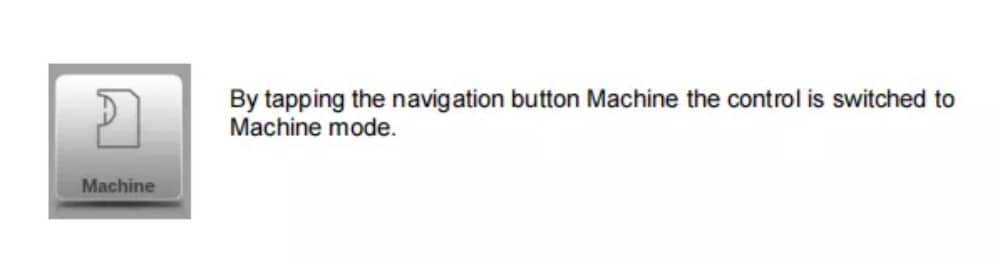
O modo Máquina do controle, que pode ser encontrado no painel de navegação, dá acesso aos itens de configuração da máquina e às características específicas da máquina que influenciam os cálculos genéricos e o comportamento da máquina.
As configurações são divididas em várias abas, organizando logicamente os diferentes assuntos. Nas seções a seguir, as abas disponíveis e as configurações detalhadas são discutidas.
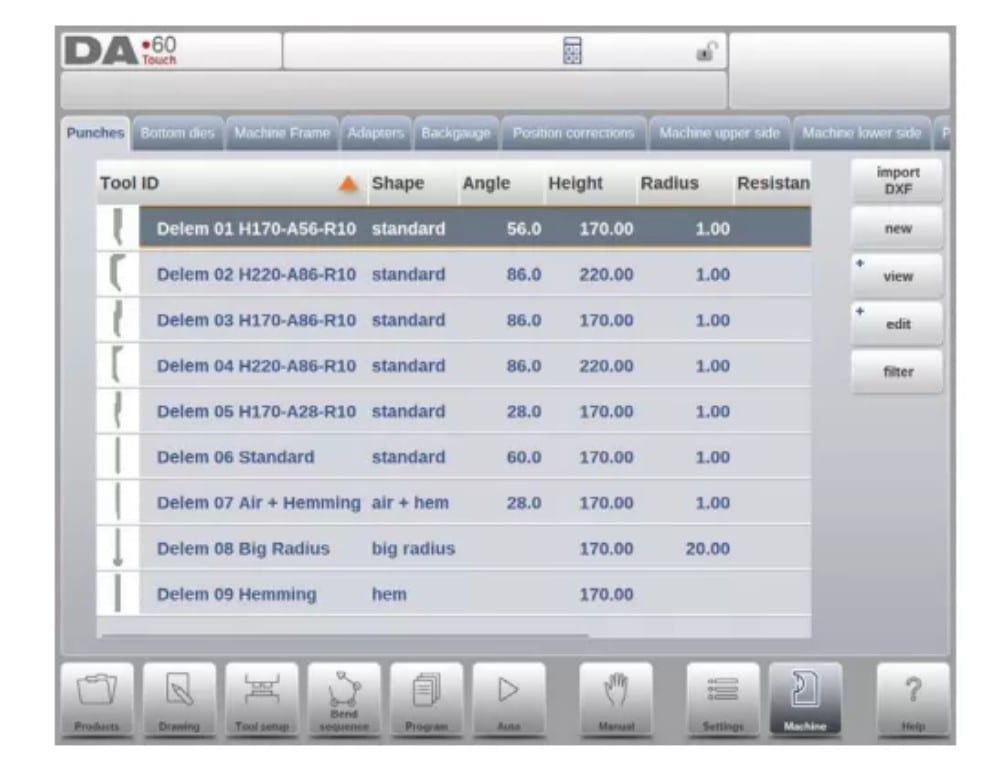
2. Programação de Socos
Nesta aba, os punções utilizados na máquina podem ser programados. Novos punções podem ser adicionados; os existentes podem ser editados, copiados, renomeados e excluídos.
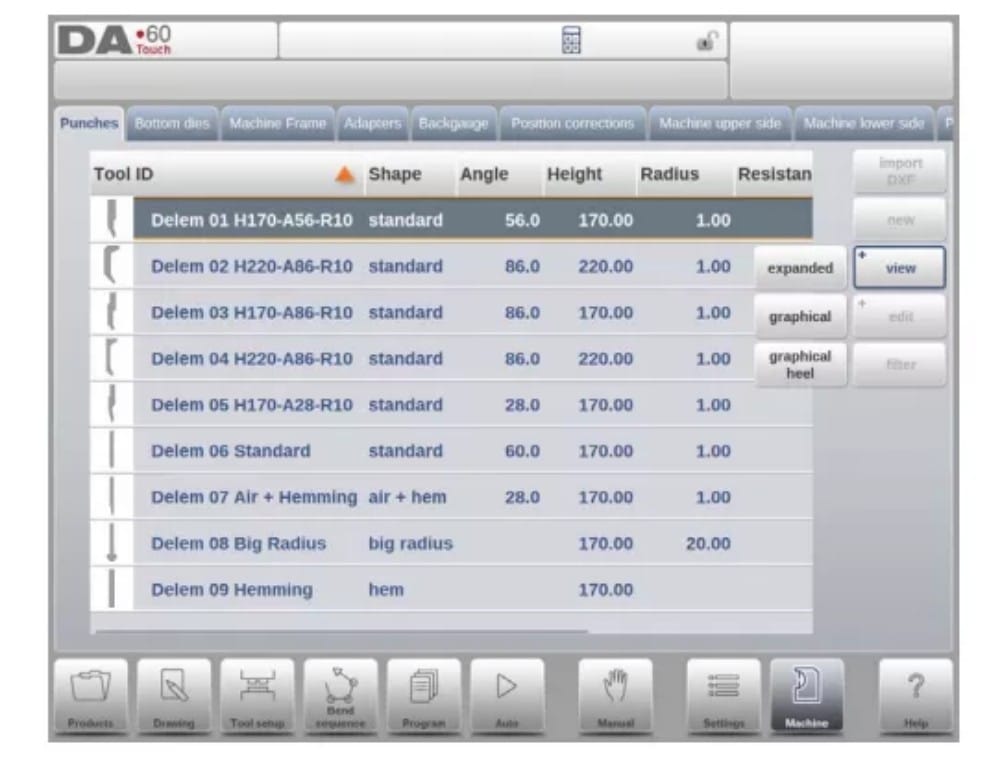
3. Programação de matrizes de fundo
Nesta aba, é possível programar as matrizes inferiores utilizadas na máquina. Novas matrizes podem ser adicionadas; as existentes podem ser editadas, copiadas, renomeadas e excluídas.
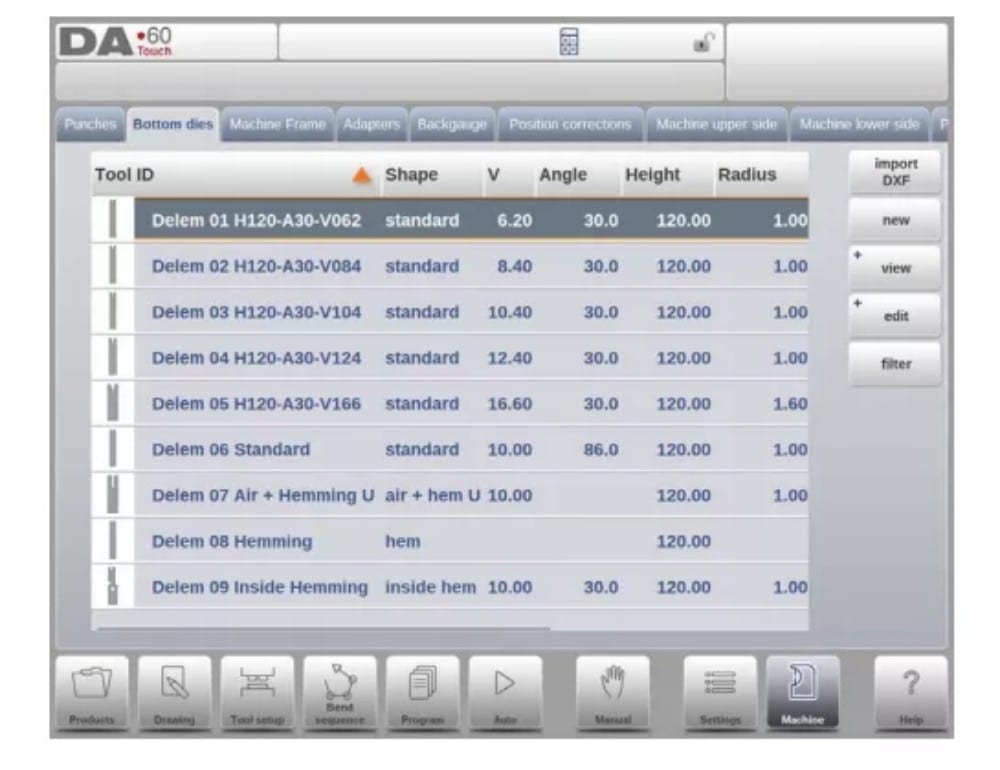
4. Estrutura da máquina
Nesta aba, as geometrias ativas da máquina, da viga superior e inferior e das estruturas laterais, podem ser selecionadas e definidas. A identificação da máquina também pode ser programada aqui.
Além do Lado superior da máquina e do Lado inferior da máquina, que podem ser escolhidos entre os disponíveis, as dimensões da estrutura lateral podem ser programadas nesta página.
O formato da máquina é mostrado na tela de simulação durante a programação gráfica e usado para detecção de colisão da peça de trabalho contra a máquina.
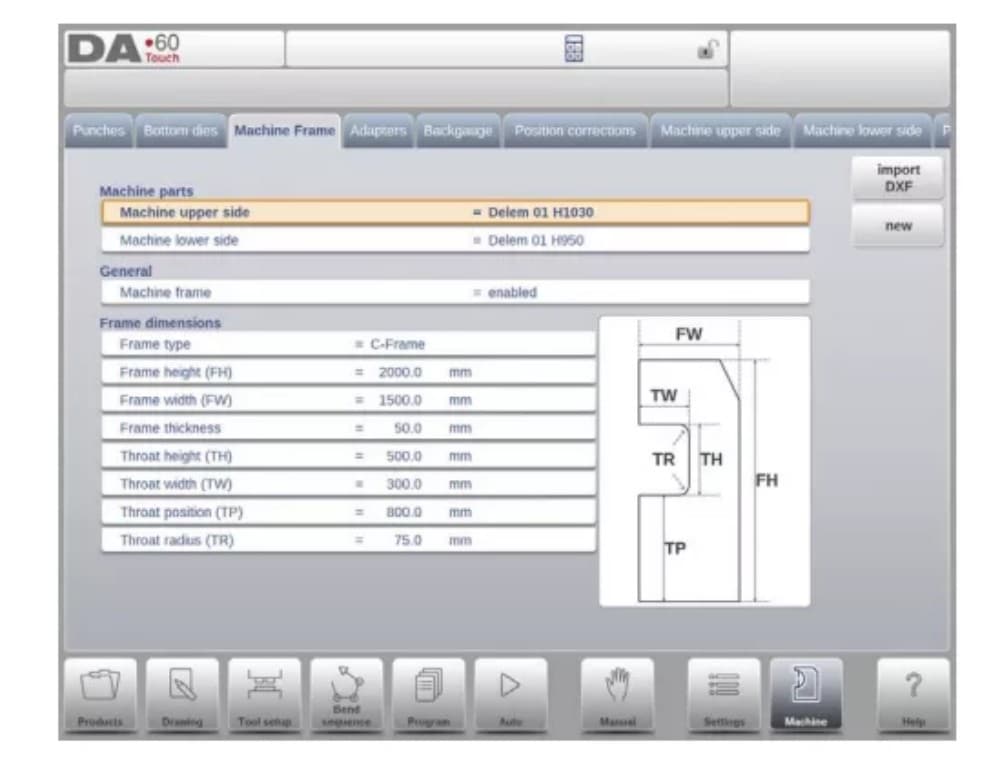
5. Adaptadores
Nesta página os adaptadores de ferramentas podem ser habilitados e programados.
Mediante escolha, adaptadores superiores e inferiores podem ser habilitados. O adaptador padrão, que será escolhido quando um adaptador for adicionado à configuração da ferramenta, também pode ser definido.
Ao adicionar um adaptador, primeiro é preciso fornecer os parâmetros básicos com base em um modelo. Na segunda etapa, os detalhes do adaptador podem ser desenhados como qualquer outro punção ou matriz.
6. Batente traseiro
Com as dimensões do pino do batente traseiro, o movimento do eixo R e o movimento do eixo X relacionado são levados em consideração. Além disso, a colisão entre a peça e o batente traseiro é calculada usando as dimensões.
7. Correções de posição

8. Parte superior da máquina
Nesta aba, a geometria da máquina para a viga superior, como um perfil, pode ser programada. Essas informações são utilizadas na detecção de colisões entre o produto e a máquina.
Quando, por exemplo, utilitários são adicionados à máquina em casos especiais, eles podem ser programados como um formato de máquina especial para permitir que os cálculos de colisão levem isso em consideração.
Na maioria dos casos, há apenas uma forma programada.
9. Parte inferior da máquina
Nesta aba é possível programar a geometria da máquina para o lado inferior (mesa), como perfil.
Essas informações são usadas na detecção de colisões entre produtos e máquinas.
Quando, por exemplo, utilitários são adicionados à máquina em casos especiais, eles podem ser programados como um formato de máquina especial para permitir que os cálculos de colisão levem isso em consideração.
Na maioria dos casos, há apenas uma forma programada.
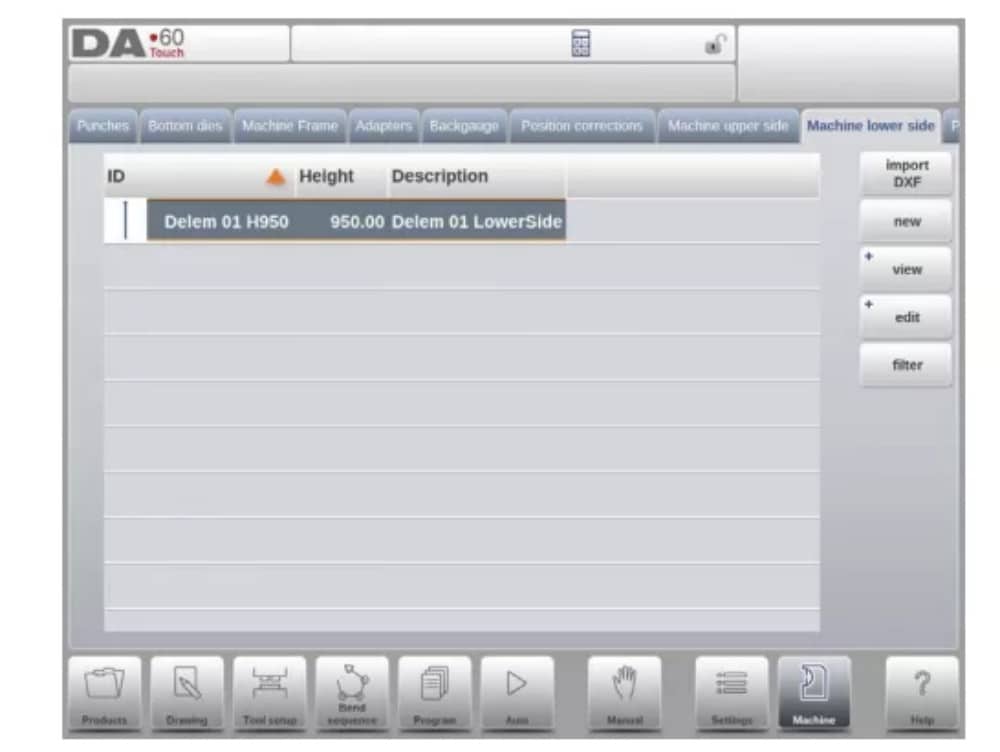
10. Funcionalidade de desenho para ferramentas, adaptadores e formas de máquinas
Na programação de punções, matrizes, adaptadores e também de formas de máquinas, após os dados principais, o controle fornece a funcionalidade de desenhar livremente a forma desejada no objeto. Isso
a funcionalidade faz com que os objetos pareçam mais realistas, mas acima de tudo permite que o controle faça uma prevenção precisa de colisões.
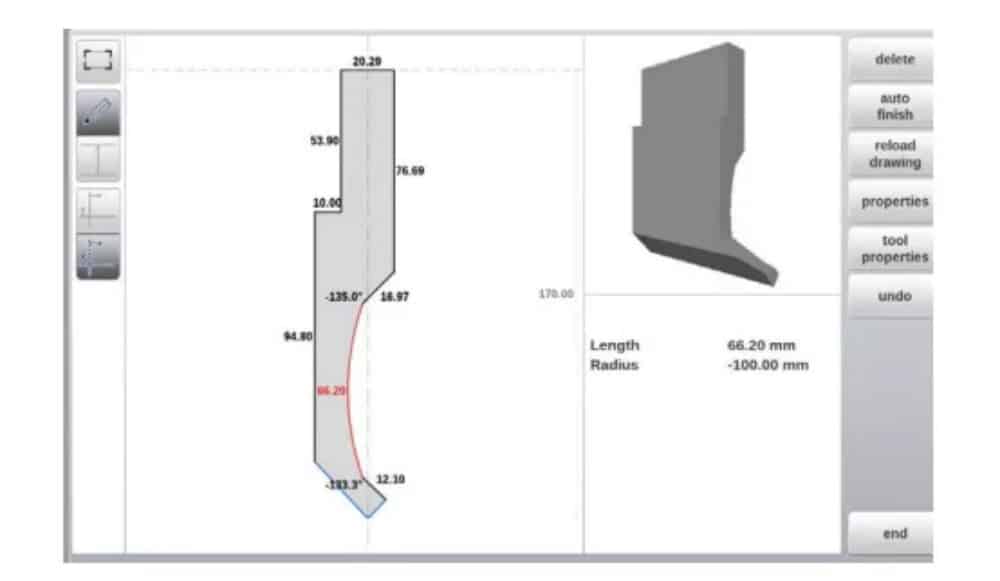
11. Importação DXF para ferramentas, adaptadores e peças de máquinas
Na biblioteca de ferramentas, Punções, Matrizes de fundo, Adaptadores, bem como as formas da máquina, Lado superior da máquina, Lado inferior da máquina e Estrutura da máquina, pode-se encontrar o DXF opcional
Função de importação. Esta função permite importar o contorno de um arquivo DXF.
Importar DXF abre o navegador de arquivos permitindo a seleção do arquivo DXF do formato desejado.

12. Transferidor

13. Registro de eventos
14. Manutenção
Nesta aba estão localizadas as funções relacionadas à manutenção. Além do contador de horas da máquina e do contador de cursos da máquina, também estão disponíveis funções para auxiliar na substituição de módulos e armazenar dados de diagnóstico.
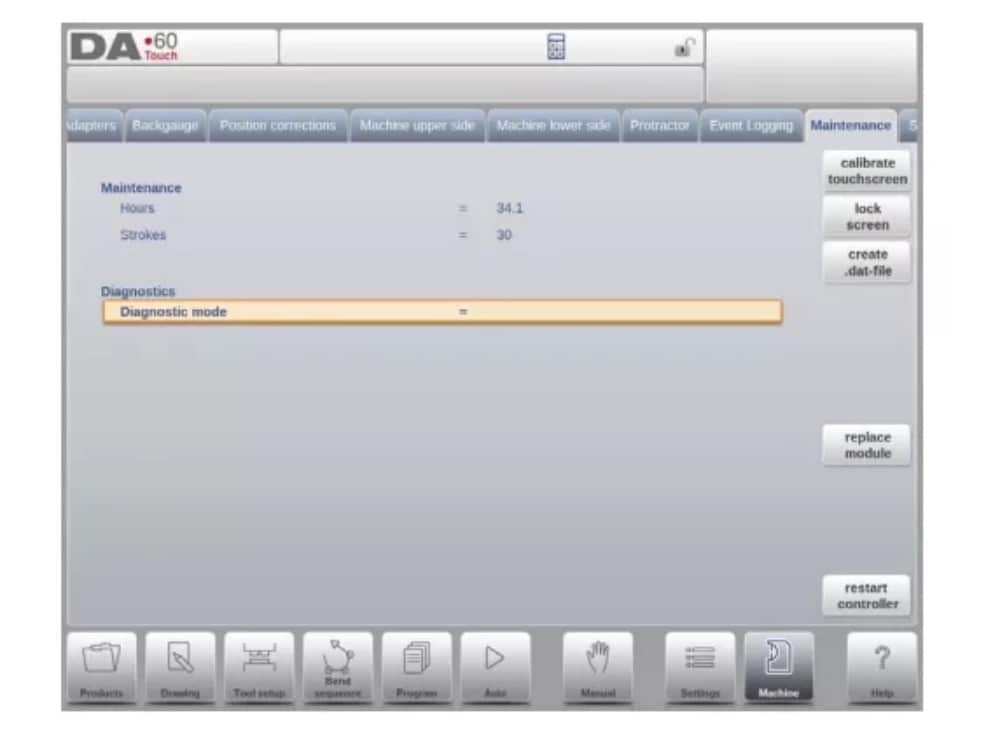
15. Informações do sistema
Nesta aba, você encontra informações do sistema. Além das informações sobre a versão do software, também é possível ler os IDs dos módulos instalados e a versão dos arquivos específicos do OEM.
Além das informações, a funcionalidade de atualização de software também está disponível aqui.
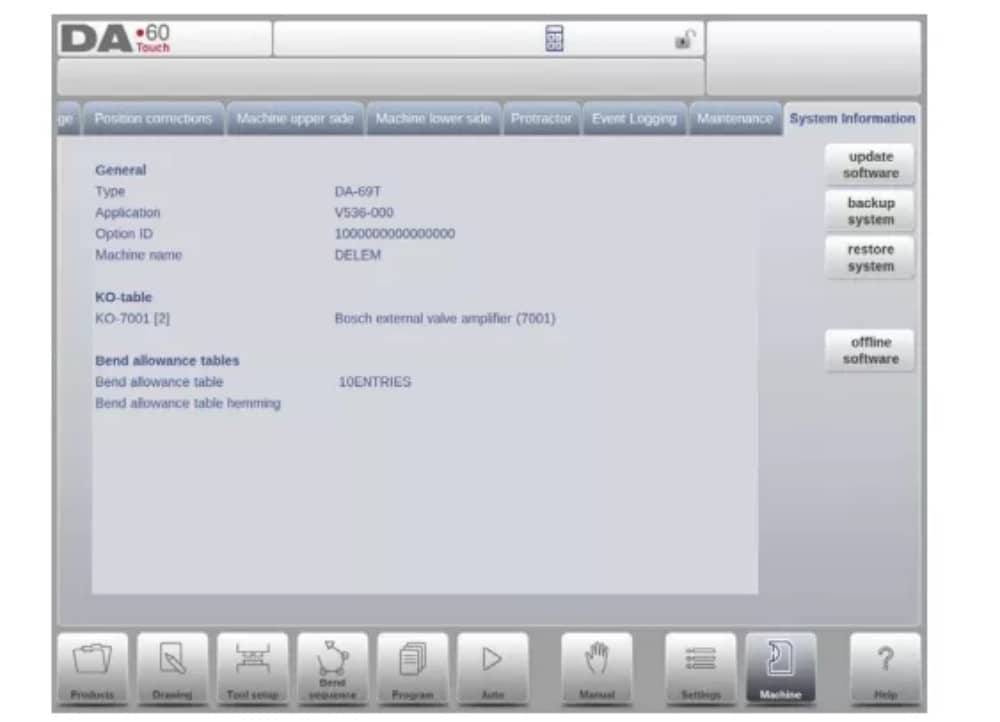
Perfil-T
1. Introdução
(1) Geral
O programa offline Profile-T oferece uma interface de usuário semelhante à de um controle de linha DA-Touch. Os capítulos anteriores, que descrevem a operação e o uso do controle DA-Touch, devem ser usados como referência para o uso deste software offline. Este capítulo se concentrará em algumas funções especiais disponíveis apenas no software Profile-T.
(2) Requisitos do sistema
Para executar o Profile-T em um computador, ele deve estar equipado com pelo menos os seguintes recursos:
• PC compatível com IBM;
• Resolução mínima da tela de 1024×768
• Windows XP / Windows 7;
• Leitor de CD-ROM (somente para sistemas distribuídos em CD-ROM);
• Porta USB livre
(3) Distribuição e manuais do Profile-T
Dependendo do pacote de compra, o software Profile-T é distribuído em um CD-ROM ou pode ser gerado no controle.
2. Operação Profile-T
(1) Princípio do Perfil-T
A próxima figura mostra a página inicial do Profile-T:
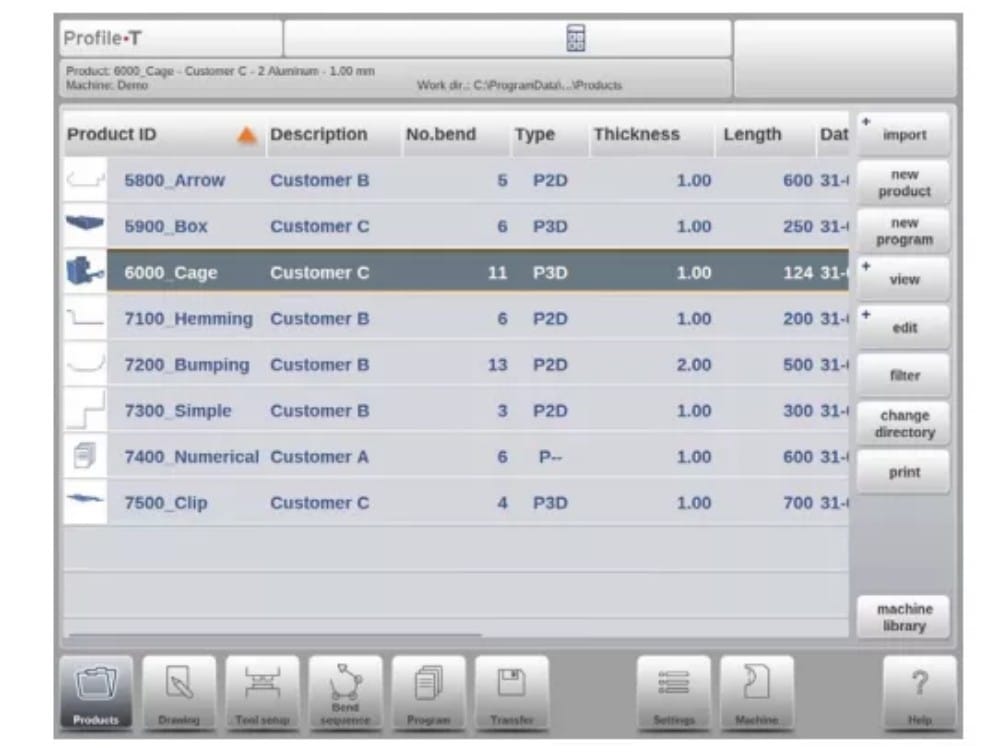
(2) Biblioteca de máquinas
É importante que os parâmetros no Perfil-T sejam os mesmos do controle na máquina.
Desta forma, os programas gerados offline são compatíveis com o sistema de controle 100%. No Profile-T, você instala várias máquinas para usar uma estação de programação offline para toda a gama de máquinas na área de produção.
(3) Funcionalidade de impressão (somente Profile-T2D e Profile-T3D)
No modo Produtos, é possível gerar uma impressão do produto selecionado (somente Profile-T 2D e Profile-T 3D). Ao pressionar o botão "Imprimir", o menu padrão da impressora do Windows é aberto para selecionar o dispositivo de impressão desejado e as configurações da impressora.
(4) Modo de transferência
Quando o design do produto e a geração do programa CNC estiverem concluídos, esses dados podem ser transferidos no modo de transferência para, por exemplo, um dispositivo de memória USB.